Page 1

HP PSC 1400 All-in-One series
Page 2
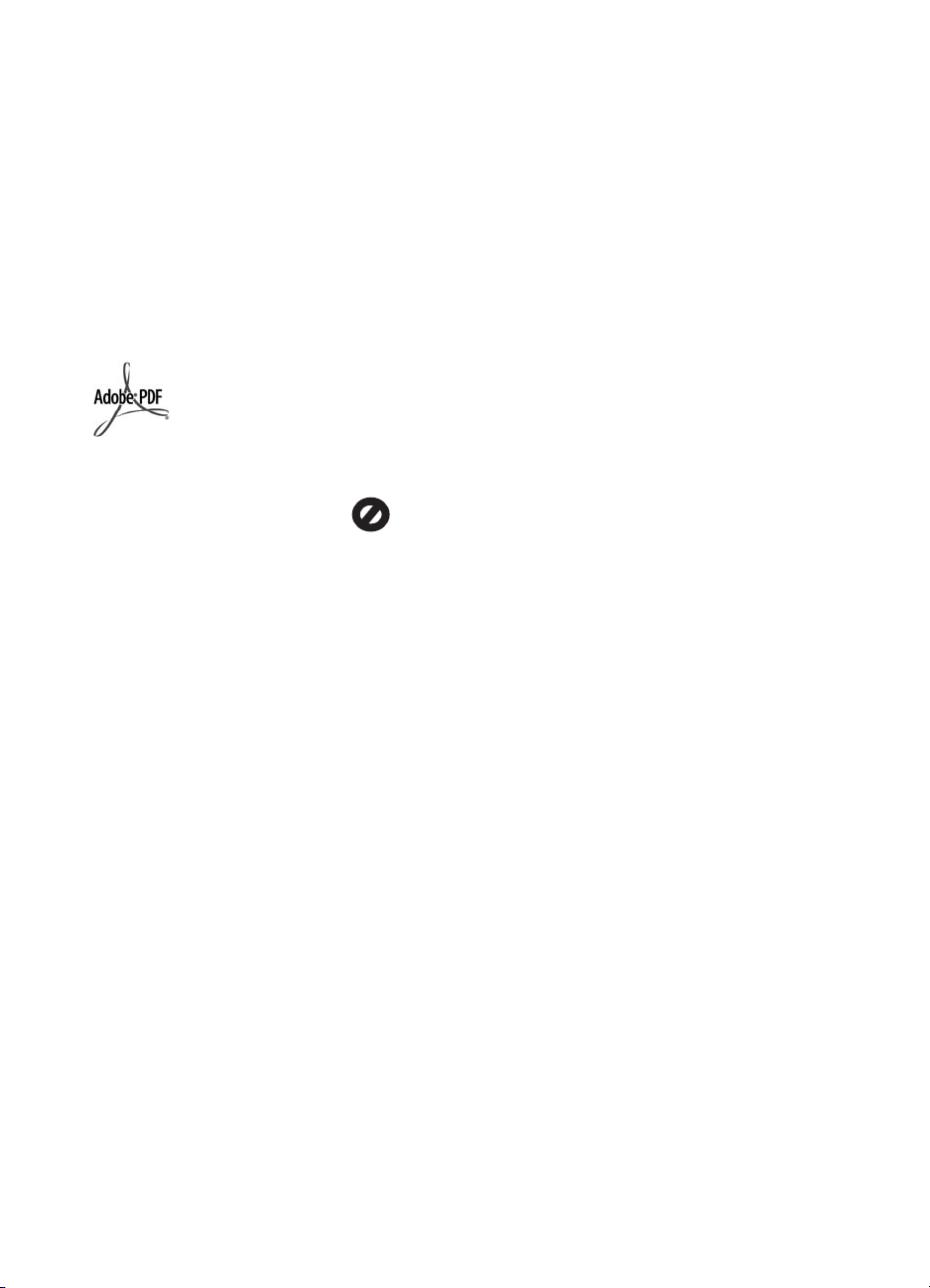
Правовая информация
© Copyright 2005 Hewlett-Packard
Development Company, L.P.
Содержащаяся в настоящем
документе информация может быть
изменена без предварительного
уведомления.
Воспроизведение, адаптация и
перевод без предварительного
письменного разрешения
запрещены, за исключением
случаев, предусмотренных
законодательством по защите
авторских прав.
Adobe® и эмблема Acrobat®
являются торговыми марками
компании Adobe Systems
Incorporated.
Авторское право на отдельные
компоненты © Palomar Software Inc.,
1989-2004.
В аппарате HP PSC 1400 All-in-One
series применяется технология
драйвера принтера, используемая
по лицензии компании Palomar
Software, Inc. www.palomar.com.
Windows®, Windows NT®, Windows
Me®, Windows XP® и Windows
2000® являются
зарегистрированными в США
торговыми марками корпорации
Microsoft.
Intel® и Pentium® являются
зарегистрированными торговыми
марками корпорации Intel и ее
дочерних компаний в США и других
странах.
Energy Star® и эмблема Energy
Star® являются
зарегистрированными в США
торговыми марками Управления
США по охране окружающей среды
Номер публикации: Q7286-90175
Издание 1-е, март 2005 г.
Уведомление
Гарантийные обязательства для
продуктов и услуг HP приведены
только вусловиях гарантии,
прилагаемых к каждому продукту
услуге. Никакая часть настоящего
документа не может толковаться
как дополнительная гарантия. HP
не несет ответственности за
технические или редакторские
ошибки и упущения в данном
документе.
Компания Hewlett-Packard не несет
ответственности ни за какие
косвенные либо случайные убытки,
связанные с или возникшие в
результате приобретения или
использования данного документа,
а также программных средств,
описание которых приведено в
данном документе.
Примечание. Сведения
регламентирующего характера см. в
главе данного руководства,
посвященной технической
информации.
В ряде стран/регионов копирование
перечисленных ниже документов
является противозаконным. В
спорных случаях рекомендуется
получить консультацию у юриста.
● Государственные бумаги или
документы
– Паспорта
– Иммиграционные
документы
– Документы с грифом
“для служебного
пользования”
– Именные жетоны,
удостоверения личности
и знаки различия
● Государственные марки
– Почтовые марки
– Талоны на льготную
покупку продуктов
● Чеки или векселя
государственных органов
● Банкноты, дорожные чеки и
.
и
почтовые переводы
● Депозитарные сертификаты
● Документы, охраняемые
авторским правом
Информация о безопасности
Осторожно Во избежание
возгорания или поражения
электрическим током берегите
аппарат от воздействия дождя и
влаги.
Во избежание получения ожогов
или поражения электрическим
током при использовании данного
аппарата строго соблюдайте
правила техники безопасности.
Осторожно Опасность поражения
электрическим током
1. Внимательно прочитайте все
инструкции, приведенные в
Руководстве по установке.
2. При подключении аппарата к
источнику питания
пользуйтесь только
заземленной электрической
розеткой. Если информация о
заземлении электрической
розетки отсутствует,
обратитесь к электрику,
обладающему надлежащим
допуском.
3. Соблюдайте все
предупреждения и инструкции,
указанные на аппарате.
4. Перед очисткой аппарата
отключите его от
электрической розетки.
5. Не устанавливайте и не
используйте аппарат рядом с
водой, а также не
прикасайтесь к нему
влажными руками.
6. Устанавливайте аппарат на
устойчивой поверхности.
7. Устанавливайте аппарат в
таком месте, где невозможно
будет наступить на кабель
питания, споткнуться об него
или повредить.
8. Если аппарат не работает
должным образом, прочитайте
интерактивную Справку по
устранению неполадок.
9. Внутри аппарата нет деталей,
предназначенных для
обслуживания пользователем.
Обслуживание должно
выполняться только
квалифицированным
специалистом.
10. Используйте аппарат в
хорошо проветриваемом
помещении.
Осторожно В случае
прекращения подачи питания
работа на этом аппарате
невозможна.
Page 3
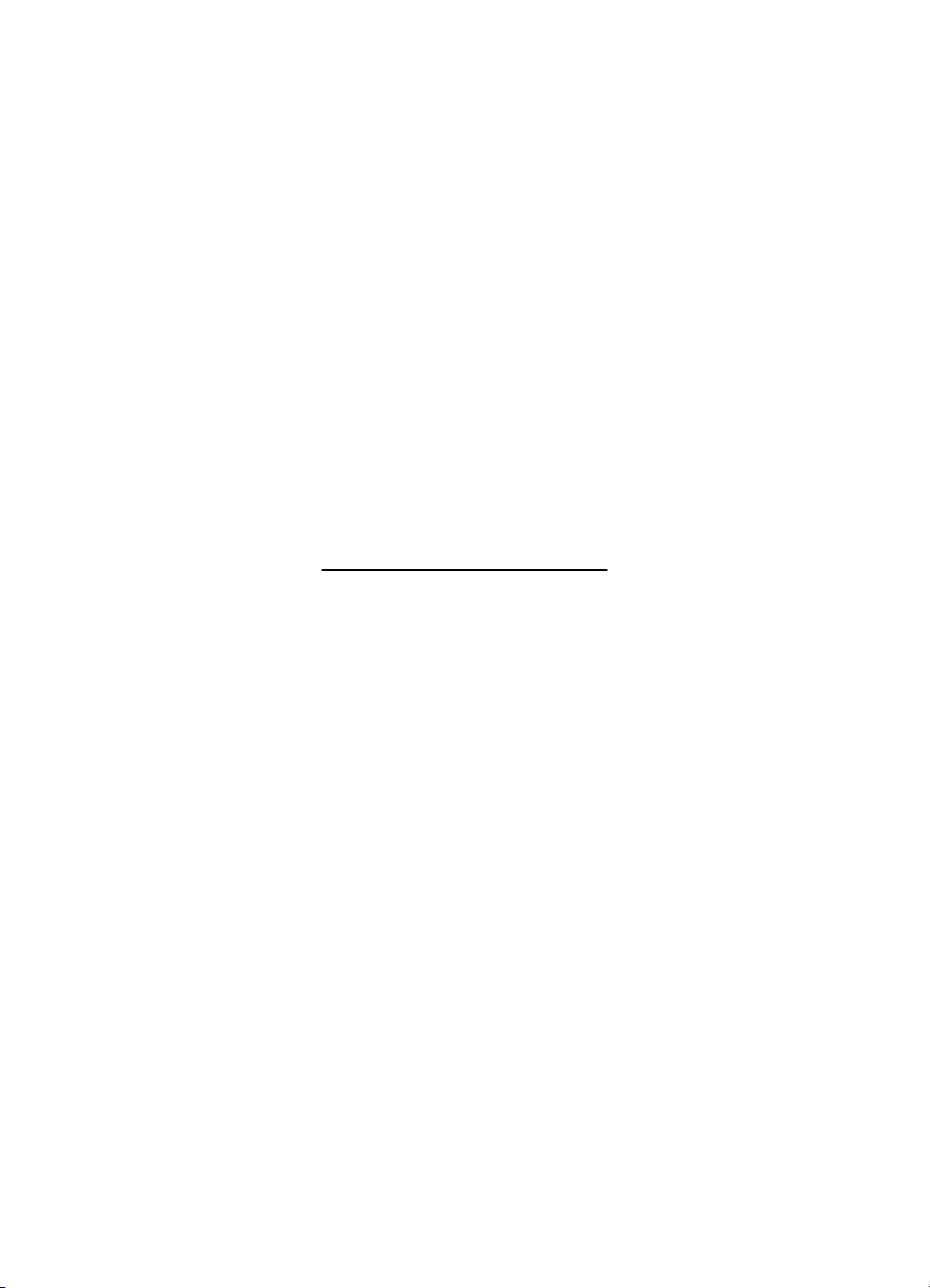
HP PSC 1400 All-in-One series
Руководство пользователя
Page 4
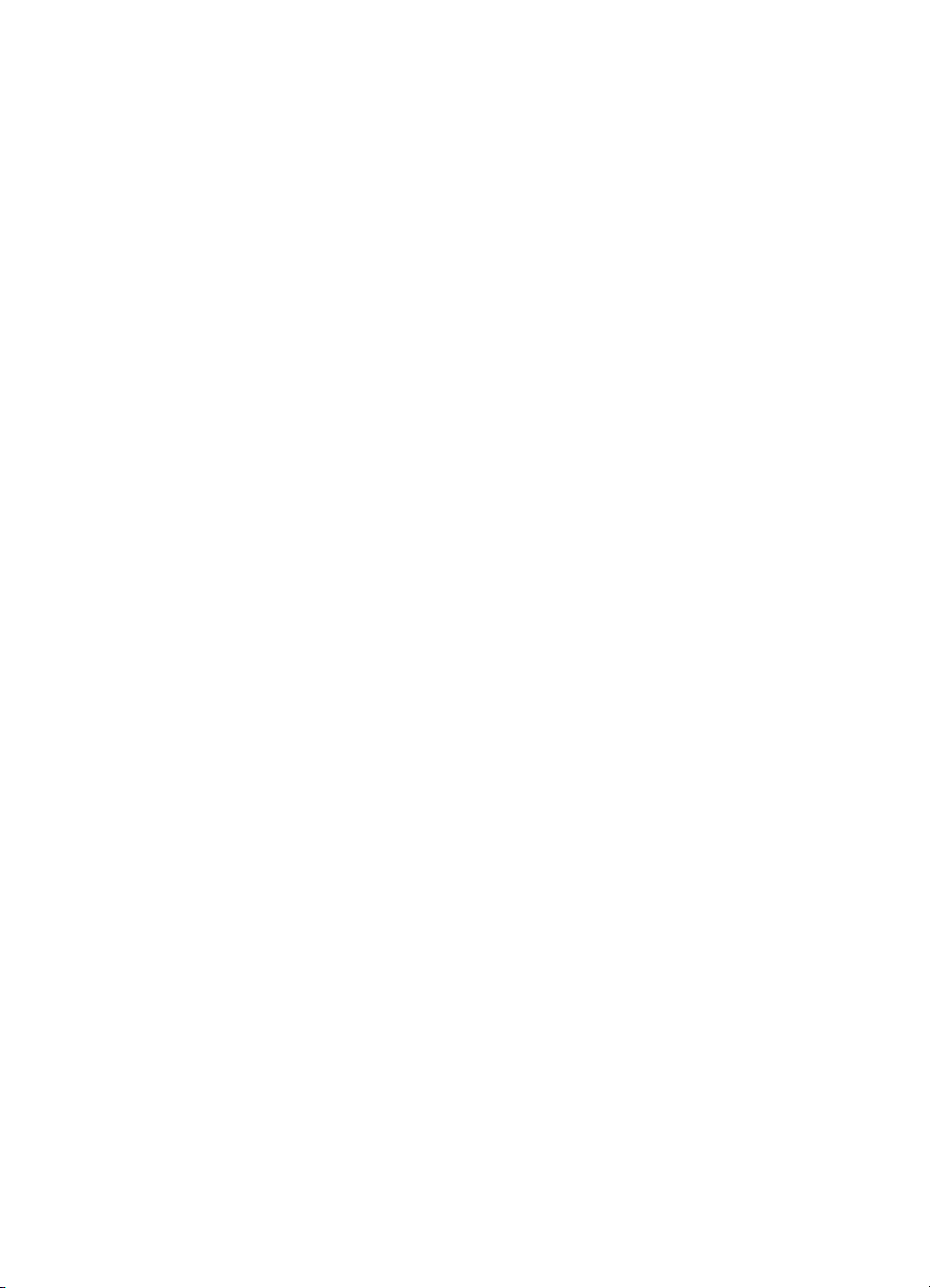
Page 5
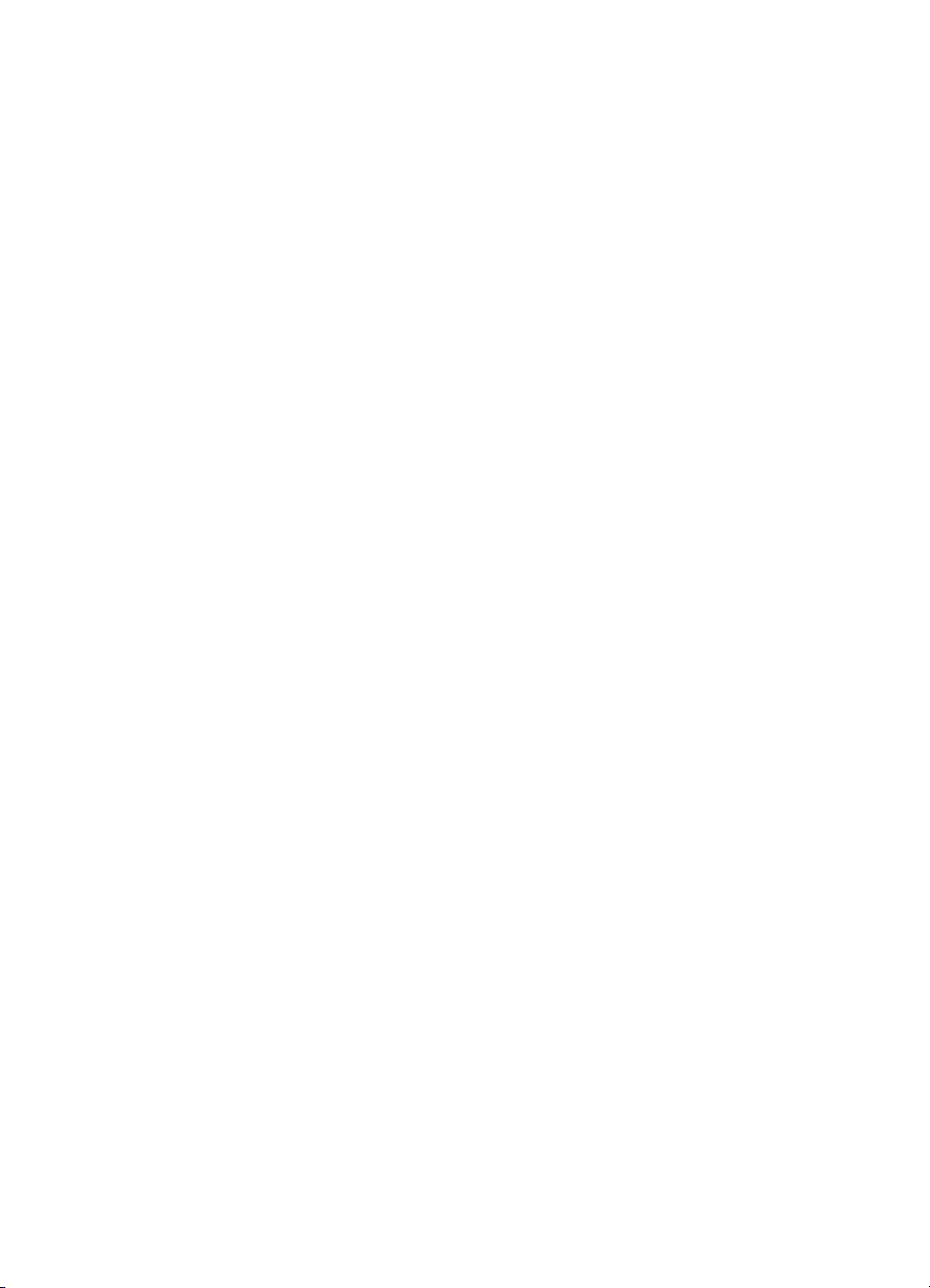
Содержание
1 Обзор аппарата HP All-in-One ..........................................................................3
Описание аппарата HP All-in-One .......................................................................3
Обзор панели управления ..................................................................................4
Обзор индикаторов состояния ............................................................................4
Использование программы HP Image Zone для выполнения
дополнительных задач с помощью аппарата HP All-in-One .............................6
Источники дополнительной информации ..........................................................7
Информация о подключении ..............................................................................8
2 Загрузка оригиналов и бумаги ......................................................................11
Загрузка оригинала ............................................................................................11
Выбор бумаги для копирования и печати ........................................................11
Загрузка бумаги .................................................................................................12
Предотвращение замятия бумаги ....................................................................16
3 Использование функций копирования ........................................................19
Установка типа бумаги для копирования .........................................................19
Повышение скорости или качества копирования ............................................20
Создание нескольких копий ..............................................................................21
Создание копии фотографии без рамки ..........................................................21
Изменение размеров оригинала для размещения на бумаге формата
letter или A4 ........................................................................................................22
Остановка копирования .....................................................................................23
4 Печать с компьютера ......................................................................................25
Печать из программного приложения ..............................................................25
Назначение аппарата HP All-in-One в качестве принтера по умолчанию ......26
Остановка задания на печать ...........................................................................26
5 Использование функций сканирования ......................................................27
Сканирование с панели управления ................................................................27
Настройка предварительного изображения ....................................................28
Остановка сканирования ...................................................................................28
6 Использование HP Instant Share ...................................................................31
Обзор ..................................................................................................................31
Начало работы ...................................................................................................31
Отправка изображений с помощью компьютера .............................................32
7 Заказ расходных материалов ........................................................................ 35
Заказ бумаги, прозрачной пленки и других материалов .................................35
Заказ картриджей ............................................................................................... 35
Заказ других расходных материалов ...............................................................36
8 Обслуживание аппарата HP All-in-One .........................................................37
Чистка аппарата HP All-in-One ..........................................................................37
Проверка предполагаемого уровня чернил .....................................................38
Печать отчета самопроверки ............................................................................38
Работа с картриджами .......................................................................................39
9 Информация об устранении неполадок ......................................................43
Перед обращением в центр технической поддержки HP ................................ 43
Просмотр файла Readme ..................................................................................44
Руководство пользователя 1
Page 6
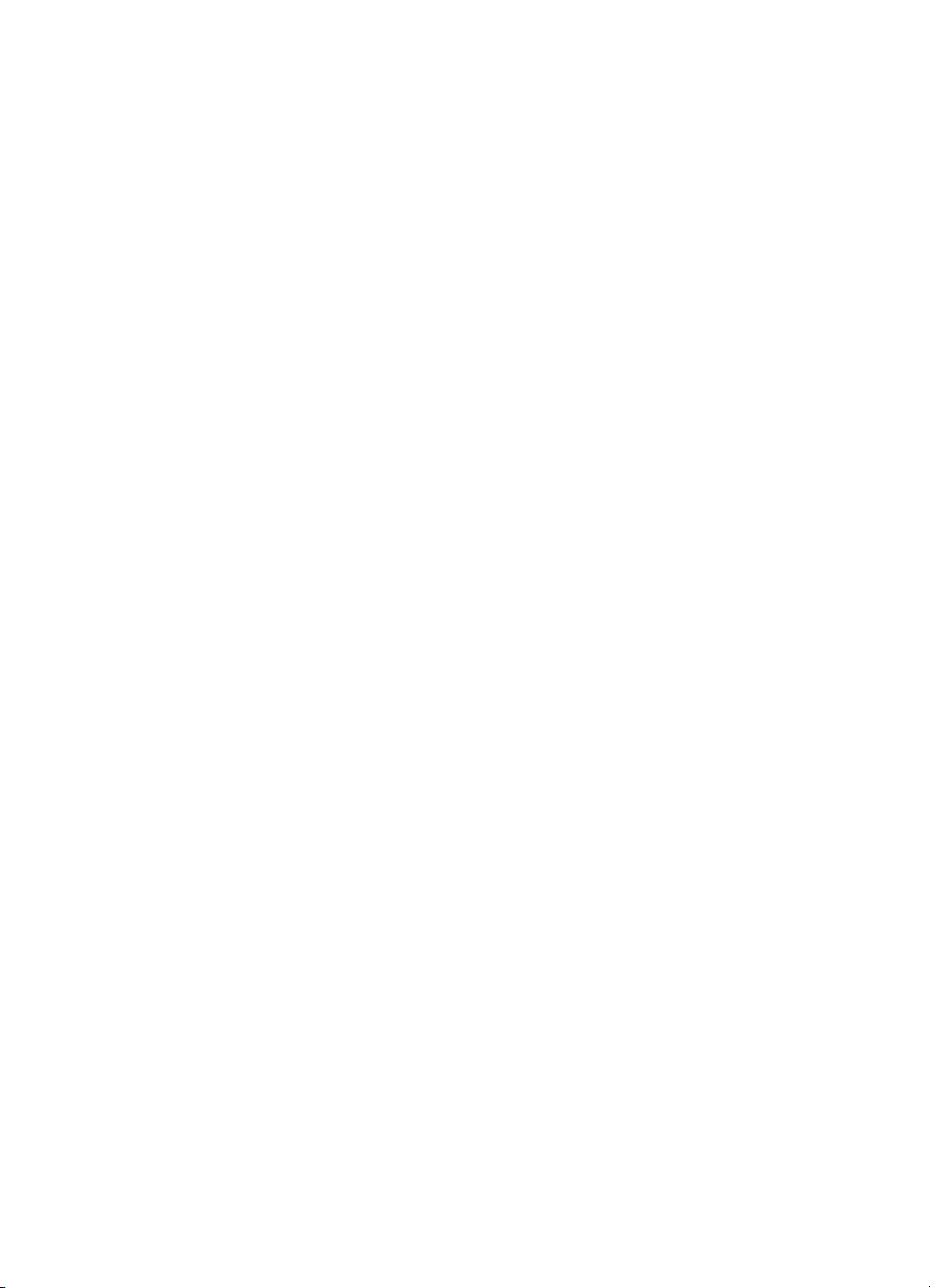
Устранение неполадок при установке ..............................................................44
Устранение неполадок во время работы .........................................................49
Обновление аппарата .......................................................................................51
10 Получение технической поддержки HP .......................................................53
Получение технической поддержки и другой информации через
Интернет .............................................................................................................53
Гарантийное обслуживание ..............................................................................53
Техническая поддержка HP ..............................................................................54
Получение серийного номера и сервисного идентификационного
номера ................................................................................................................54
Связь с HP ..........................................................................................................55
Call HP Korea customer support .........................................................................56
Подготовка аппарата HP All-in-One к транспортировке ..................................56
УСЛОВИЯ ОГРАНИЧЕННОЙ ГАРАНТИИ Hewlett-Packard .............................58
11 Техническая информация ..............................................................................61
Требования к системе .......................................................................................61
Характеристики бумаги .....................................................................................61
Характеристики печати ......................................................................................63
Характеристики копирования ............................................................................63
Характеристики сканирования ..........................................................................64
Физические характеристики ..............................................................................64
Характеристики питания .................................................................................... 64
Характеристики окружающей среды ................................................................64
Дополнительные характеристики .....................................................................64
Программа охраны окружающей среды ...........................................................65
Уведомления регламентирующего характера .................................................66
Указатель...................................................................................................................69
2 HP PSC 1400 All-in-One series
Page 7

Обзор аппарата HP All-in-One
1
Обзор аппарата HP All-in-One
Многими функциями аппарата HP All-in-One можно пользоваться, не включая
компьютер. Такие задачи, как создание копии или печать, можно быстро и легко
выполнять с помощью аппарата HP All-in-One.
В этой главе описываются функции аппарата HP All-in-One и панели управления,
а также способ доступа к программному обеспечению HP Image Zone.
Совет Функциональные возможности аппарата HP All-in-One можно
расширить путем использования программ HP Image Zone или Центр
решений HP, установленных на компьютере. Программа содержит
улучшенные функциональные возможности для копирования,
сканирования и работы с фотографиями. Дополнительную информацию
см. в экранной Справке по программе HP Image Zone и в разделе
Использование программы HP Image Zone для выполнения
дополнительных задач с помощью аппарата HP All-in-One.
Описание аппарата HP All-in-One
1 Панель управления
2 Лоток для бумаги
3 Удлинитель лотка для бумаги
4 Направляющая ширины бумаги
5 Передняя дверца очистки/доступа к каретке
6 Стекло
7 Крышка
Руководство пользователя 3
8 Задняя дверца очистки
9 Задний порт USB
10 Разъем питания
Page 8

Глава 1
Обзор панели управления
Обзор аппарата HP All-in-One
1 Кнопка Вкл/Возобновить: включение и выключение питания. В некоторых случаях
(например, после устранения замятия бумаги) с помощью данной кнопки можно возобновить
печать.
2 Индикатор Проверьте бумагу: указывает на необходимость загрузки бумаги или удаления
застрявшей бумаги.
3 Индикатор Проверьте картридж: указывает, что необходимо снова вставить картридж,
заменить его или закрыть дверцу доступа к каретке.
4
Кнопка Отмена: остановка задания, выход из меню или настройки параметров.
5 Кнопка Копии: установка необходимого количества копий.
6 Кнопка Размер: сохранение размера изображения (100%) или его уменьшение или
увеличение по размеру бумаги.
7 Кнопка Тип бумаги: изменение параметра типа бумаги для получения соответствия типу
бумаги, загруженной в лоток для бумаги (обычная или фотобумага). Параметром по
умолчанию является обычная бумага.
8
Кнопка Запуск копирования, Ч/Б: запуск черно-белого задания копирования.
9
Кнопка Запуск копирования, Цвет: запуск цветного задания копирования.
10
Кнопка Сканирование: запуск задания сканирования.
Обзор индикаторов состояния
Состояние аппарата HP All-in-One обозначается с помощью нескольких
индикаторов. В следующей таблице описываются общие ситуации и
объясняются значения индикаторов.
Дополнительную информацию об индикаторах состояния и разрешении проблем
см. в разделе Информация об устранении неполадок.
4 HP PSC 1400 All-in-One series
Page 9
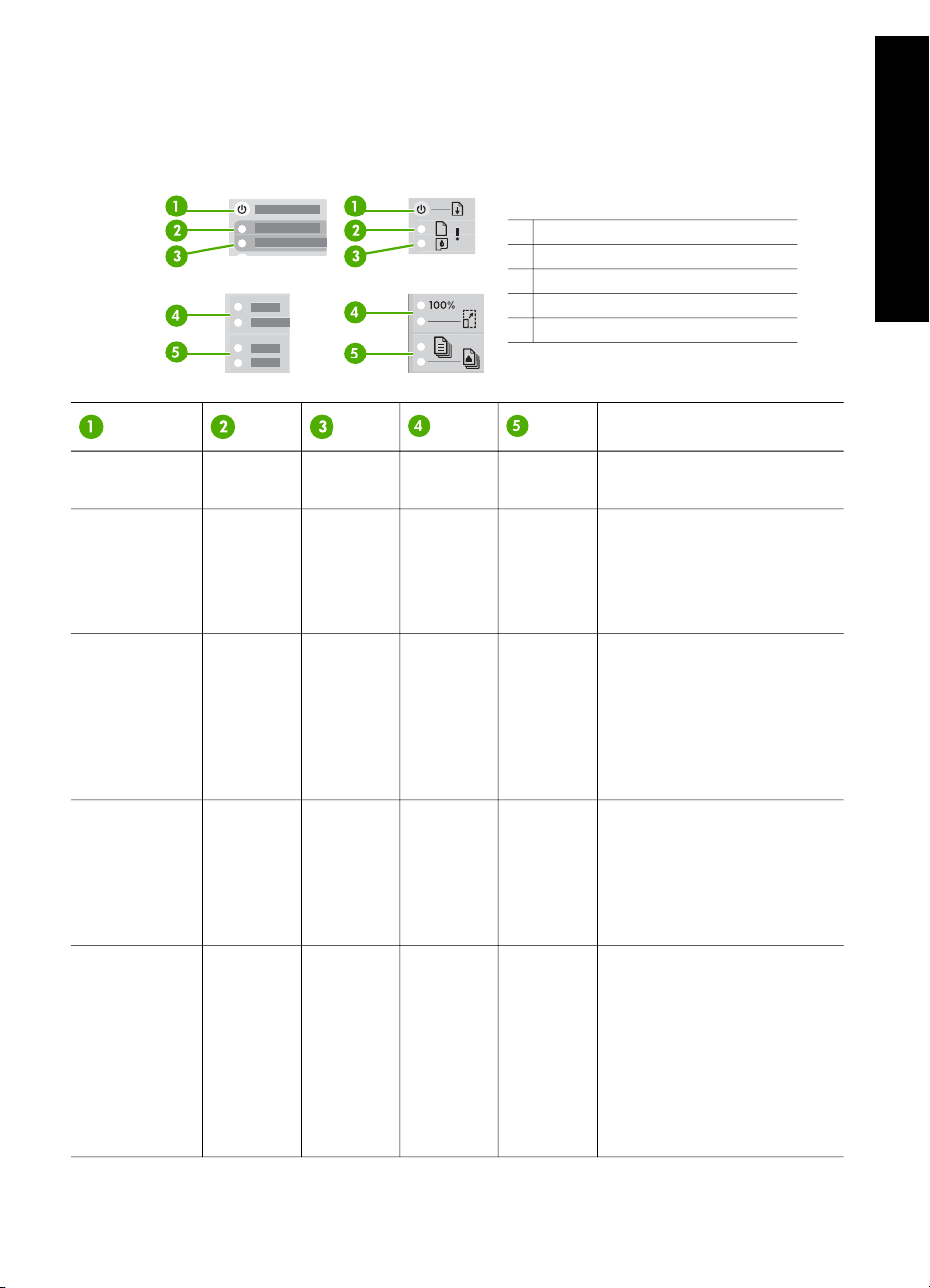
На состояния ошибки указывают индикаторы на аппарате HP All-in-One, которые
мигают в различной последовательности. Для получения дополнительной
информации по исправлению состояний ошибок, при которых индикаторы на
аппарате HP All-in-One светятся или мигают, см. следующую таблицу.
1 Индикатор "Вкл/Возобновить"
2 Индикатор "Проверьте бумагу"
3 Индикатор "Проверьте картридж"
4 Индикаторы "Размер"
5 Индикаторы "Тип бумаги"
Описание
Обзор аппарата HP All-in-One
Не горит Не горит Не горит Оба не
горят
Не горит Не горит Не горит 1 горит,
1 не горит
Индикатор
Не горит Не горит Не горит 1 горит,
быстро
мигает в
течение 3
секунд, а
затем горит
непрерывно
Индикатор
мигает в
течение 20
Не горит Не горит 1 горит,
1 не горит
секунд, а
затем горит
непрерывно
Горит Мигает Не горит 1 горит,
1 не горит
Оба не
горят
1 горит,
1 не горит
1 не горит
1 горит,
1 не горит
1 горит,
1 не горит
Аппарат выключен.
Устройство обрабатывает
задание, например
печать, сканирование,
копирование или
юстировку.
Аппарат занят.
После нажатия кнопки
Сканирование компьютер
не отвечает.
●В аппарате
закончилась бумага.
●В аппарате застряла
бумага.
● Параметр формата
бумаги не совпадает с
форматом бумаги,
обнаруженной в лотке
для бумаги.
Руководство пользователя 5
Page 10

Глава 1
(продолж.)
Описание
Горит Не горит Мигает 1 горит,
1 не горит
Обзор аппарата HP All-in-One
Мигает Мигает Мигает Оба не
горят
Мигает Мигает Мигает Оба
мигают
1 горит,
1 не горит
Оба не
горят
Оба
мигают
● Открыта дверца
● Картриджи
●С картриджа не
● Картридж не
● Возможно, картридж
В аппарате произошла
ошибка сканера.
В аппарате произошла
неустранимая ошибка.
Использование программы HP Image Zone для
выполнения дополнительных задач с помощью
аппарата HP All-in-One
Программа HP Image Zone устанавливается на компьютере во время настройки
аппарата HP All-in-One. Для получения дополнительной информации см.
Руководство по установке, которое входит в комплект поставки аппарата.
Способ доступа к программе отличается в зависимости от используемой
операционной системы. Например, если используется компьютер с системой
Windows, то доступ к программе осуществляется из окна Центр решений HP. А
если используется компьютер Macintosh с операционной системой OS X v10.2.3
или последующих версий, то доступ к программе осуществляется из окна
HP Image Zone. Независимо от операционной системы точка доступа является
местом для запуска программного обеспечения HP Image Zone и служб.
доступа к каретке.
отсутствуют или
установлены
неправильно.
удалена лента.
предназначен для
использования в
данном аппарате.
неисправен.
Примечание. В системе Windows имеется возможность установки двух
версий программы. Если выбрать HP Image Zone Express, то можно
будет воспользоваться не самым широким набором функций для
редактирования изображений, а некоторые перечисленные функции
могут быть недоступными.
Доступ к программе HP Image Zone (Windows)
Откройте программу Центр решений HP, используя ярлык на рабочем столе
или меню кнопки Пуск. Функции программы HP Image Zone отобразятся в
программе Центр решений HP.
6 HP PSC 1400 All-in-One series
Page 11
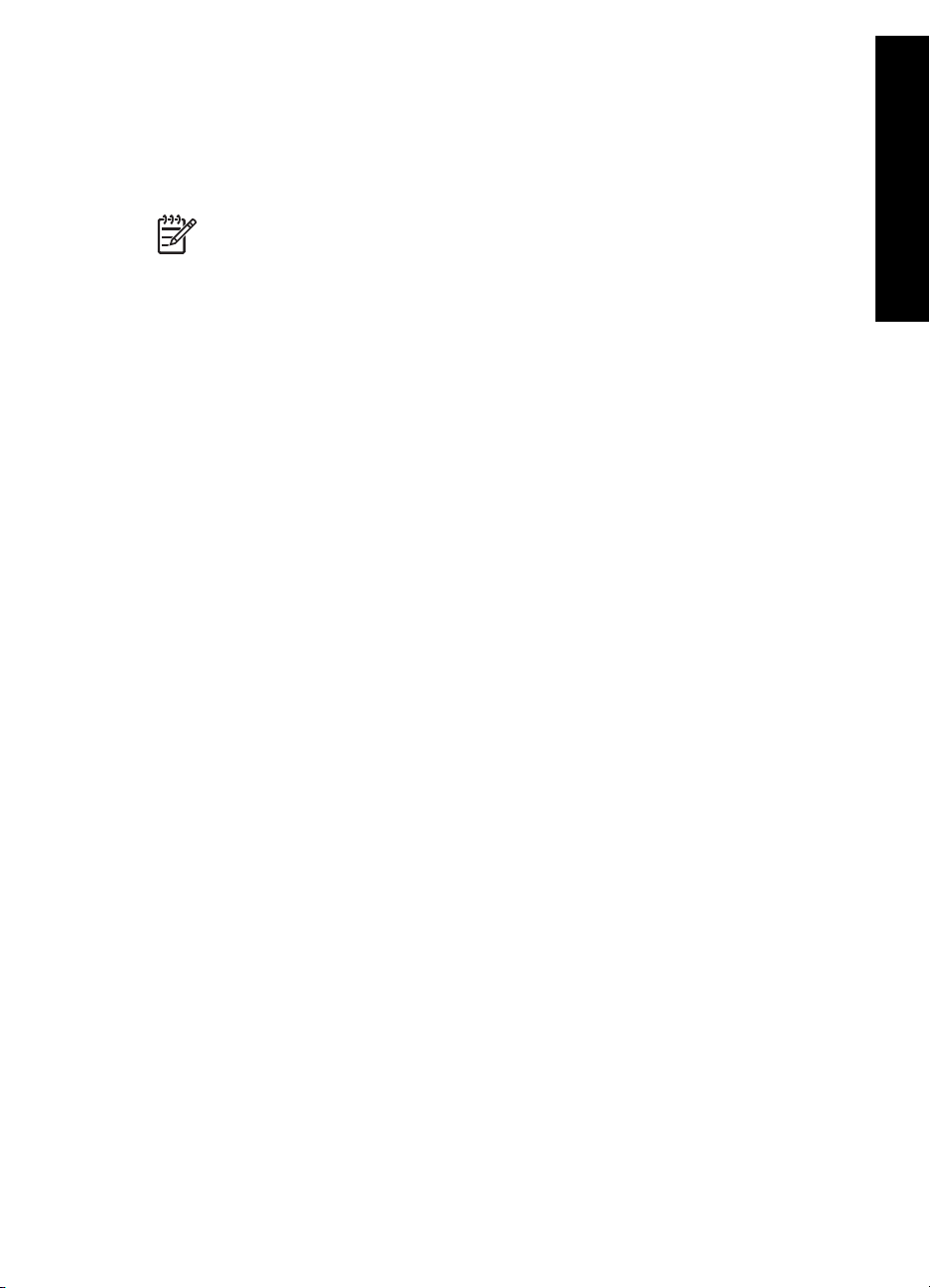
Доступ к программе HP Image Zone (Mac)
При установке программы HP Image Zone значок HP Image Zone добавляется
на панель Dock. Щелкните значок HP Image Zone в панели Dock. В окне
HP Image Zone отображаются только те функции HP Image Zone, которые
подходят для выбранного устройства.
Примечание. При установке нескольких аппаратов HP All-in-One в
панели Dock отобразится значок программы HP Image Zone для каждого
аппарата. Например, если установлены сканер HP и аппарат
HP All-in-One, в панели Dock отобразятся два значка программы
HP Image Zone: по одному для каждого устройства. Однако, если будет
установлено два одинаковых устройства (например, два аппарата
HP All-in-One), то в панели Dock отобразится только один значок
программы HP Image Zone, представляющий все такие устройства.
➔
Щелкните значок HP Image Zone в панели Dock.
Появится окно HP Image Zone.
В окне HP Image Zone отображаются только те функции HP Image Zone,
которые подходят для выбранного устройства.
Источники дополнительной информации
Информацию о настройке и использовании аппарата HP All-in-One содержат
различные печатные и интерактивные документы.
● Руководство по установке
Руководство по установке содержит инструкции по подготовке аппарата
HP All-in-One к работе и установке программного обеспечения. Шаги
следует выполнять точно в указанном порядке.
Если во время установки возникнут проблемы, см. пункт "Устранение
неполадок" в последнем разделе Руководства по установке, раздел
"Устранение неполадок" этого Руководства пользователя или посетите webузел www.hp.com/support.
● Справка по программе HP Image Zone
Справка по программе HP Image Zone содержит подробную информацию об
использовании программного обеспечения для аппарата HP All-in-One.
– В разделе Получение пошаговых инструкций содержится
информация об использовании программы HP Image Zone для
аппаратов HP.
– В разделе Знакомство с возможностями содержится дополнительная
информация о полезных и творческих приемах, которые можно
применять при использовании программы HP Image Zone для
аппаратов HP.
– Если потребуется дополнительная помощь или возникнет
необходимость проверить наличие обновлений для программного
обеспечения HP, см. раздел Устранение неполадок и поддержка.
● Файл Readme
В файле Readme содержится самая последняя информация, которая может
отсутствовать в других публикациях. Для доступа к файлу Readme
необходимо установить программное обеспечение.
Обзор аппарата HP All-in-One
Руководство пользователя 7
Page 12

Глава 1
Информация о подключении
Аппарат HP All-in-One оснащен портом USB, предназначенным для прямого
подключения к компьютеру с помощью кабеля USB. Кроме того, принтер можно
сделать доступным для совместного использования с пяти компьютеров в
существующей сети Ethernet. В качестве сервера печати следует применять
компьютер с системой Windows или компьютер Macintosh. С компьютера, к
которому напрямую подключен аппарат HP All-in-One, возможен доступ ко всем
его функциям. С других компьютеров возможна только печать.
Обзор аппарата HP All-in-One
Подключение с помощью кабеля USB
С помощью кабеля USB можно подключить один компьютер. Порт USB
расположен на задней панели аппарата HP All-in-One. Подробные инструкции по
подключению компьютера к аппарату HP All-in-One с помощью кабеля USB
содержатся в Руководстве по установке.
Использование общего доступа к принтеру (Windows)
Если компьютер пользователя подключен к сети, а к другому сетевому
компьютеру с помощью кабеля USB подключен аппарат HP All-in-One, то его
можно использовать в качестве принтера благодаря функции общего доступа к
принтеру в системе Windows. Компьютер, напрямую подключенный к аппарату
HP All-in-One, выступает в роли главного компьютера для принтера, и с него
возможен доступ ко всем функциям. С вашего компьютера, который называется
клиентом, возможна только печать. Для доступа ко всем другим функциям
необходимо использовать главный компьютер.
Для включения функции общего доступа к принтеру в Windows см. руководство
пользователя, прилагаемое к компьютеру, или экранную справку по системе
Windows.
Использование общего доступа к принтеру (Macintosh OS X)
Если компьютер пользователя подключен к сети, а к другому сетевому
компьютеру с помощью кабеля USB подключен аппарат HP All-in-One, то его
можно использовать в качестве принтера благодаря функции общего доступа к
принтеру. Компьютер, напрямую подключенный к аппарату HP All-in-One,
выступает в роли главного компьютера для принтера, и с него возможен доступ
ко всем функциям. С вашего компьютера, который называется клиентом,
возможна только печать. Для доступа ко всем другим функциям необходимо
использовать главный компьютер.
1. Выберите System Preferences (Системные параметры) в меню Dock на
главном компьютере и остальных компьютерах, с которых планируется
отправлять задания на печать.
2. Выберите Sharing (Общие ресурсы).
3. На вкладке Services (Службы) нажмите Printer Sharing (Общий доступ к
принтеру).
4. В меню View (Вид) выберите Print & Fax (Печать и отправка по факсу).
5. Выберите модель принтера в меню Selected printer in Print Dialog
(Выбранный принтер в диалоговом окне печати).
8 HP PSC 1400 All-in-One series
Page 13
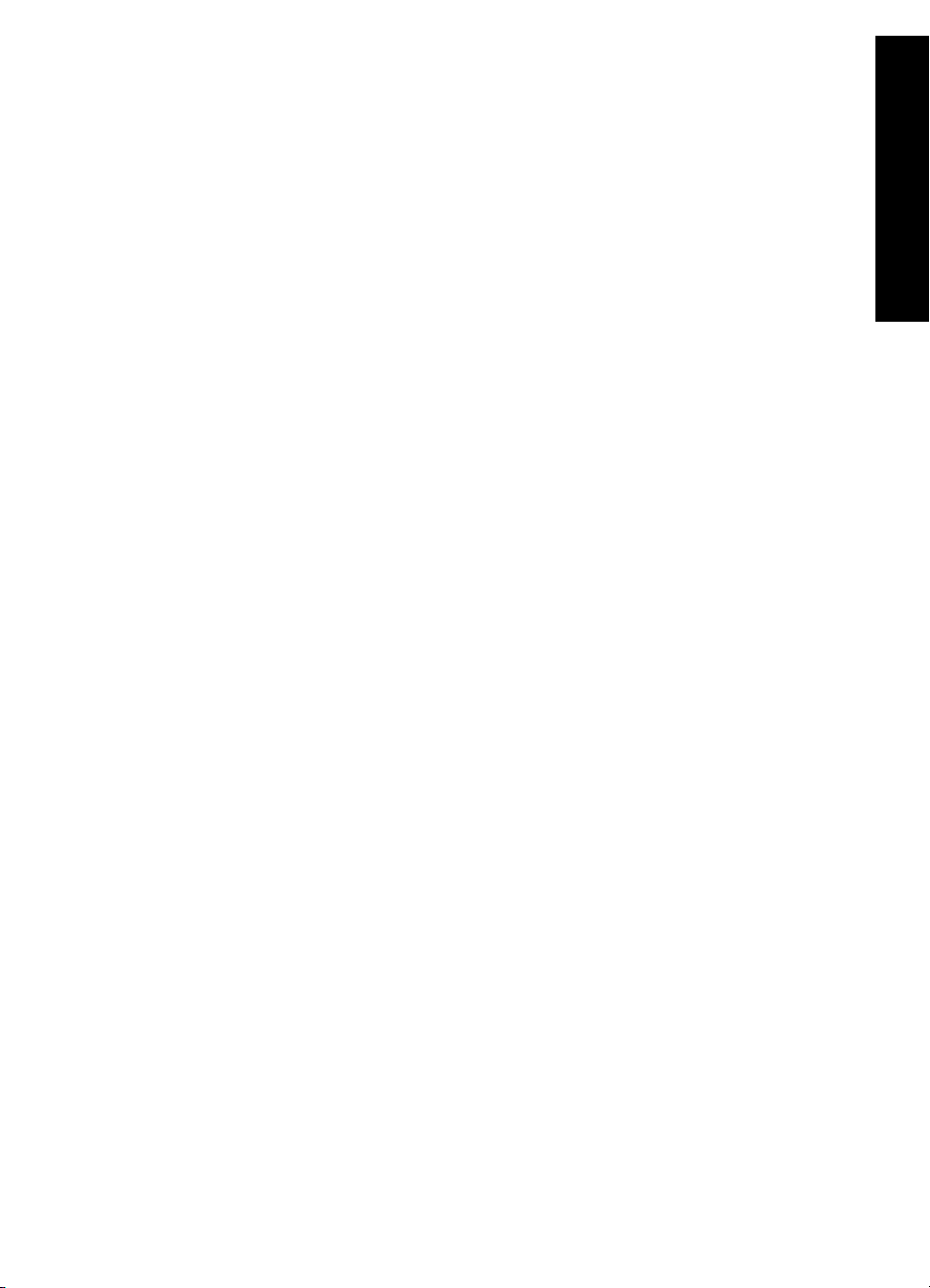
6. Установите флажок Share my printers with other computers (Разрешить
совместный доступ к принтерам с других компьютеров).
Обзор аппарата HP All-in-One
Руководство пользователя 9
Page 14

Глава 1
Обзор аппарата HP All-in-One
10 HP PSC 1400 All-in-One series
Page 15
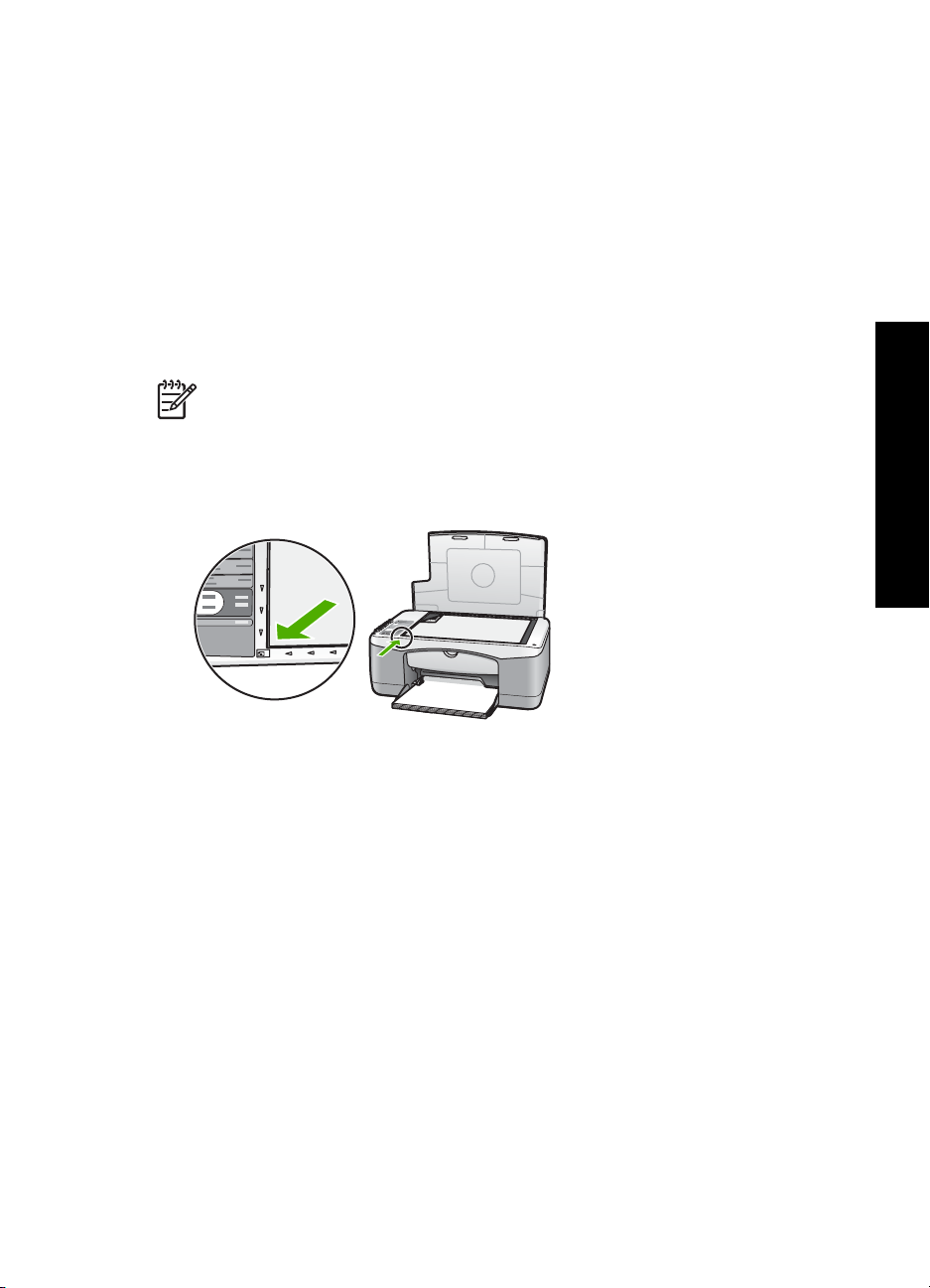
2
Загрузка оригиналов и бумаги
В этой главе содержатся инструкции по загрузке оригиналов на стекло для
копирования или сканирования, по выбору наиболее подходящего типа бумаги
для выполнения задания, по загрузке бумаги в лоток, а также по
предотвращению замятия бумаги.
Загрузка оригинала
Можно выполнять копирование или сканирование оригиналов, имеющих формат
до letter или A4, разместив оригинал на стекле.
Примечание. Если стекло или подложка крышки загрязнены, многие
специальные функции будут работать неправильно. Дополнительную
информацию см. в разделе Чистка аппарата HP All-in-One.
1. Поднимите крышку и поместите оригинал лицевой стороной вниз в
передний левый угол стекла.
Загрузка оригиналов и бумаги
2. Закройте крышку.
Выбор бумаги для копирования и печати
Для аппарата HP All-in-One можно использовать бумагу различных типов и
форматов. Для обеспечения наивысшего качества печати и копирования
внимательно прочтите следующие рекомендации. После изменения типа и
формата бумаги не забудьте настроить параметры.
Рекомендуемые типы бумаги
Для обеспечения наивысшего качества печати используйте типы бумаги HP,
специально предназначенные для печати определенных типов проектов.
Например, при печати фотографий загрузите в лоток для бумаги глянцевую или
матовую фотобумагу. Для печати брошюры или презентации используйте тип
бумаги, специально предназначенный для этой цели.
Для получения дополнительной информации о типах бумаги HP см. экранную
Справку по программе HP Image Zone или посетите web-узел www.hp.com/
support/inkjet_media.
Руководство пользователя 11
Page 16
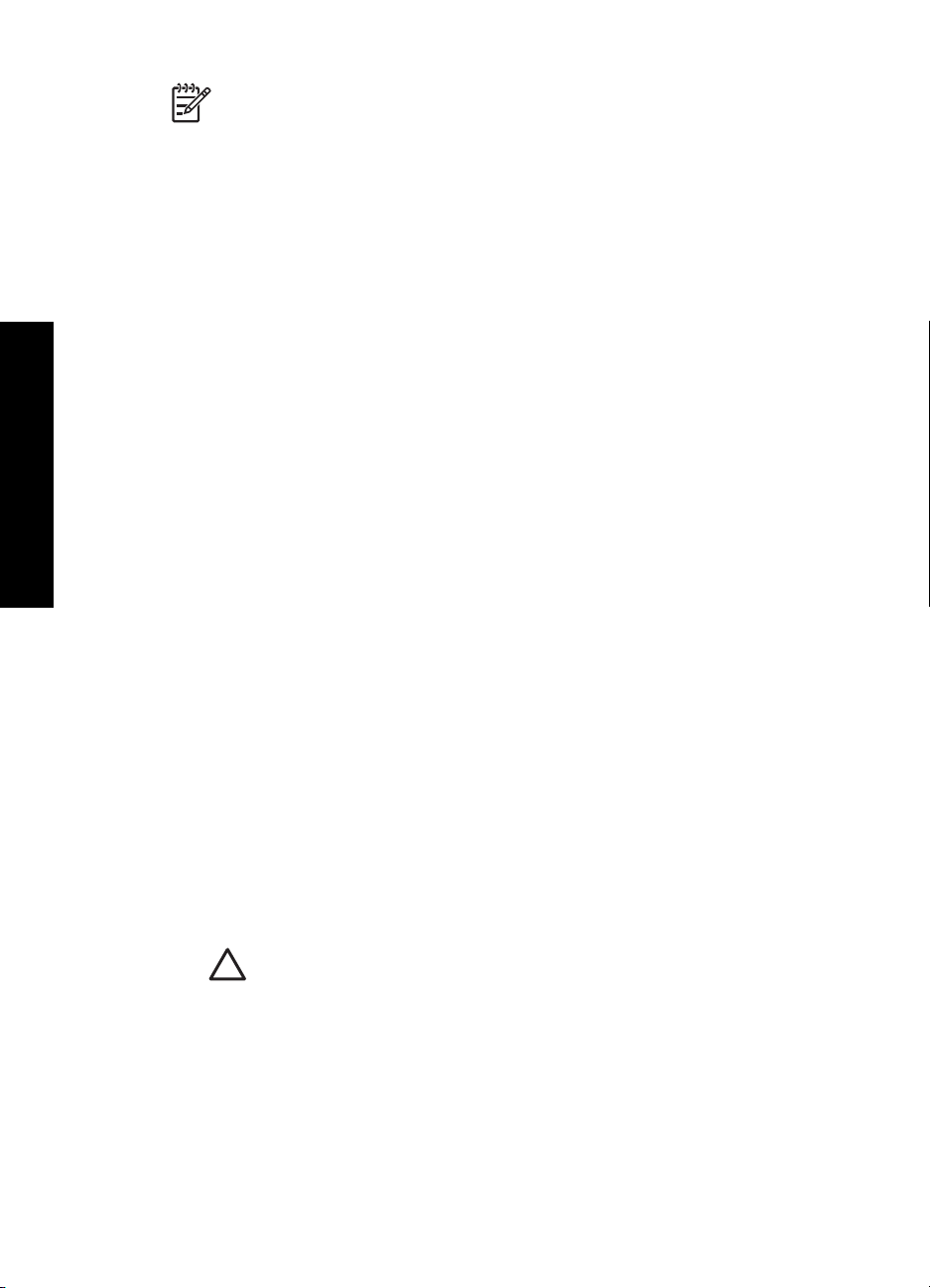
Глава 2
Примечание. В настоящее время эта часть web-узла отображается
только на английском языке.
Нерекомендуемые типы бумаги
Использование неподходящей бумаги может стать причиной замятия бумаги или
низкого качества печати.
Не используйте для аппарата HP All-in-One бумагу, примеры которой
приведены ниже
● Слишком тонкая, гладкая или легко растягивающаяся бумага
● Сильно текстурированные материалы, например холст (печать на них может
выполняться неравномерно, а чернила на таких материалах могут
расплываться)
● Материалы, состоящие из нескольких частей, например двойные или
тройные (они могут сминаться или застревать, высока также вероятность
смазывания чернил)
● Конверты с застежками или окнами (они могут застрять в валиках и стать
причиной замятия бумаги)
● Бумага для транспарантов
Кроме того, не используйте для КОПИРОВАНИЯ бумагу, примеры которой
Загрузка оригиналов и бумаги
приведены ниже
● Бумага любого формата, отличного от letter, A4, 10 на 15 см или Хагаки
● Конверты
● Прозрачная пленка
● Этикетки
Загрузка бумаги
В этом разделе описывается процедура загрузки бумаги различных типов и
размеров в аппарат HP All-in-One для копирования или печати.
Загрузка полноразмерной бумаги
1. Опустите лоток для бумаги и при необходимости сожмите фиксатор,
расположенный на направляющей ширины бумаги, и, удерживая его в таком
положении, переместите направляющую ширины бумаги в самое крайнее
выдвинутое положение.
Внимание При печати бумага формата legal может застревать в
удлинителе лотка для бумаги, если он полностью разложен. Во
избежание замятия бумаги при использовании бумаги формата legal
не раскрывайте удлинитель лотка для бумаги.
12 HP PSC 1400 All-in-One series
Page 17

1 Крышка лотка для
бумаги
2 Направляющая
ширины бумаги
3 Удлинитель лотка для
бумаги
2. Слегка постучите стопкой бумаги по ровной поверхности, чтобы выровнять
ее края, а затем выполните следующие действия:
– убедитесь, что на бумаге нет разрывов, загрязнений, смятия,
скручивания и сгибания краев;
– убедитесь, что вся бумага в стопке имеет одинаковый размер и тип.
3. Загрузите стопку бумаги в лоток для бумаги коротким краем вперед и
стороной для печати вниз. Подвиньте стопку бумаги вперед до упора.
Примечание 1. Убедитесь, что вся бумага имеет одинаковый
размер и тип. Не перегружайте лоток для бумаги; убедитесь, что
стопка бумаги в лотке для бумаги не имеет изгибов и не превышает
высоты фиксатора направляющей ширины бумаги.
Примечание 2. Не заталкивайте бумагу слишком далеко внутрь.
Это может привести к тому, что аппарат HP All-in-One будет подавать
несколько листов бумаги одновременно.
Совет При использовании фирменных бланков загружайте их
верхним краем вперед, стороной для печати вниз. См. схему на
основании лотка для бумаги, которая может быть полезна при
загрузке полноразмерной бумаги и фирменного бланка.
Загрузка оригиналов и бумаги
4. Сожмите фиксатор, расположенный на направляющей ширины бумаги, и,
удерживая его в таком положении, переместите направляющую ширины
бумаги вплотную к краю бумаги.
Руководство пользователя 13
Page 18
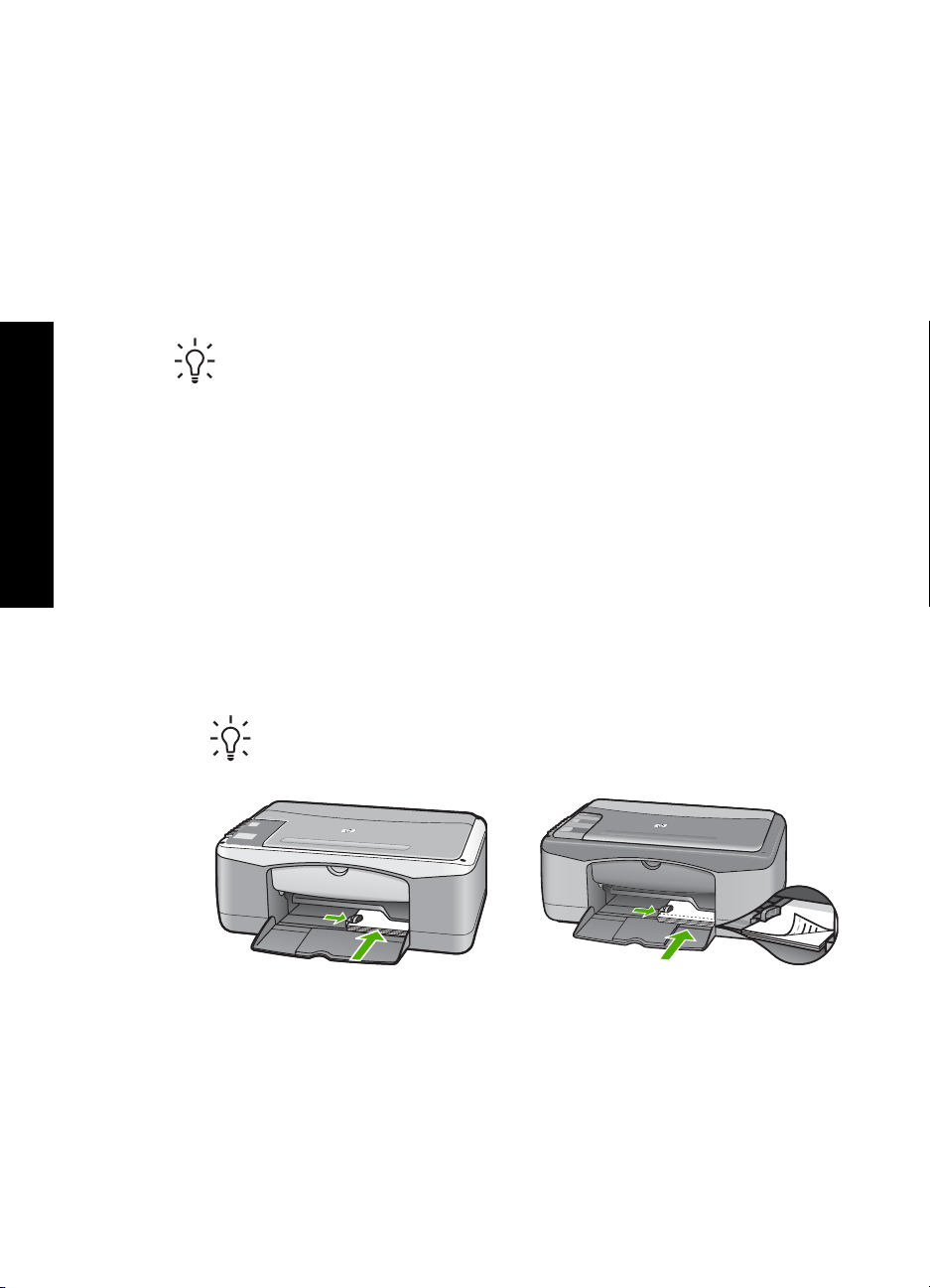
Глава 2
Загрузка фотобумаги размером 10 на 15 см (4 на 6 дюймов)
Фотобумагу размером 10 на 15 см можно загружать в лоток для бумаги аппарата
HP All-in-One. Для получения наилучших результатов соблюдайте следующие
рекомендации.
● Используйте рекомендуемый тип фотобумаги размером 10 на 15 см .
Дополнительную информацию см. в экранной Справке по программе
HP Image Zone.
● Перед печатью или копированием установите тип и формат бумаги. Для
получения дополнительной информации об изменении параметров бумаги
см. экранную Справку по программе HP Image Zone.
Совет Чтобы предотвратить разрывы и замятия бумаги, а также
скручивание и загибание краев, храните бумагу в горизонтальном
положении в запечатываемом пакете. При неправильном хранении
бумаги резкие изменения температуры и влажности могут привести к ее
скручиванию и появлению проблем при использовании с аппаратом
HP All-in-One.
1. Извлеките всю бумагу из лотка для бумаги.
2. Вставьте стопку фотобумаги, придвинув ее вплотную к правой дальней
стороне лотка для бумаги, коротким краем вперед и стороной для печати
вниз. Подвиньте стопку фотобумаги вперед до упора.
Загрузка оригиналов и бумаги
3. Сожмите фиксатор, расположенный на направляющей ширины бумаги, и,
удерживая его в таком положении, переместите направляющую ширины
бумаги вплотную к стопке фотобумаги.
Не перегружайте лоток для бумаги. Убедитесь, что стопка фотобумаги в
лотке для бумаги не имеет изгибов и не превышает высоты фиксатора
направляющей ширины бумаги.
Совет Если на используемой фотобумаге имеются
перфорированные полоски, загружайте фотобумагу полосками наружу.
Загрузка конвертов, почтовых карточек и карточек Хагаки
В лоток для бумаги можно загружать конверты, почтовые карточки или карточки
Хагаки.
Для обеспечения наилучших результатов перед печатью или копированием
установите тип и формат бумаги. Дополнительную информацию см. в экранной
Справке по программе HP Image Zone.
14 HP PSC 1400 All-in-One series
Page 19
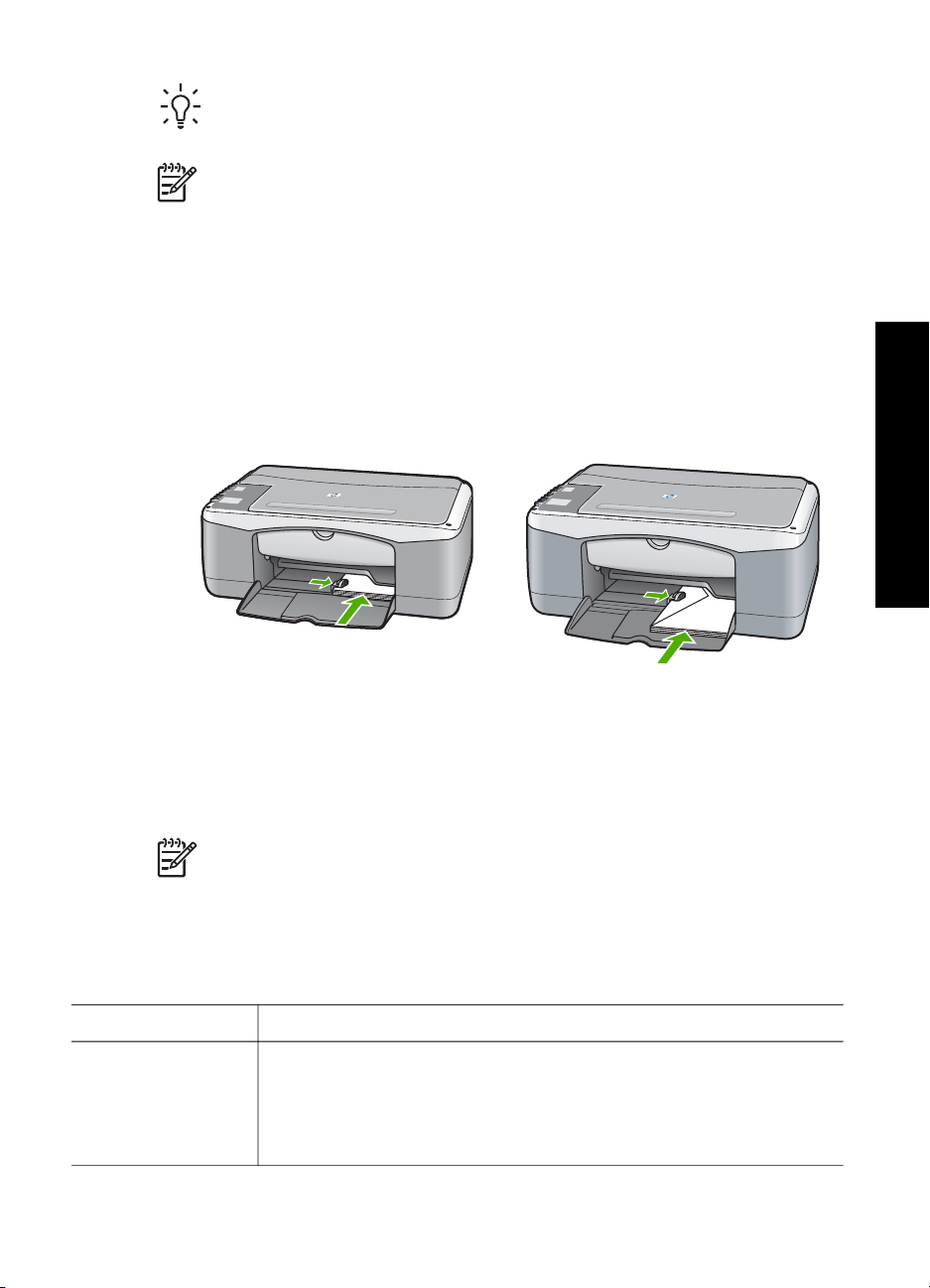
Совет Нельзя выполнять копирование на обычную бумагу малого
формата, а только на фотобумагу. Для печати следует использовать
только обычные почтовые карточки, обычные карточки Хагаки и конверты.
Примечание. Подробные сведения по форматированию текста для
печати на конвертах см. в справочной системе текстового редактора.
Чтобы получить наилучшие результаты, для указания обратного адреса
на конвертах используйте этикетки.
1. Извлеките всю бумагу из лотка для бумаги.
2. Вставьте стопку карточек или конвертов, придвинув ее вплотную к правой
дальней стороне лотка для бумаги, коротким краем вперед и стороной для
печати вниз. Конверты следует вставлять клапанами влево. Подвиньте
стопку вперед до упора.
3. Сожмите фиксатор, расположенный на направляющей ширины бумаги, и,
удерживая его в таком положении, переместите направляющую ширины
бумаги вплотную к стопке.
Загрузка оригиналов и бумаги
Загрузка бумаги других типов
В приведенной ниже таблице содержатся рекомендации по загрузке
определенных типов бумаги. Для получения наилучших результатов следует
настраивать параметры бумаги каждый раз после изменения формата или типа
бумаги.
Примечание. Нет таких форматов или типов бумаги, которые можно
использовать для всех функций аппарата HP All-in-One. Бумагу некоторых
форматов и типов можно использовать только в том случае, если задание
на печать запускается из диалогового окна Печать в программном
приложении. Такие форматы и типы недоступны для копирования. Для
бумаги, которую можно использовать только для печати из программного
приложения, имеется соответствующее указание в таблице ниже.
Бумага
Бумага HP ● Бумага HP повышенного качества: найдите серую стрелку на
Руководство пользователя 15
Советы
оборотной стороне бумаги и загрузите бумагу в лоток для
бумаги стороной со стрелкой вверх.
● Диапозитив HP повышенного качества для струйной печати:
прозрачную пленку следует загружать в лоток для бумаги
Page 20

Глава 2
(продолж.)
Бумага Советы
белой полосой (со стрелками и эмблемой HP) вверх и вперед
(только для печати из программного приложения).
Примечание. Аппарат HP All-in-One не может автоматически
определить, является ли вставленный материал прозрачной
пленкой. Прежде чем выполнять печать с использованием
прозрачной пленки, для получения наилучших результатов
обязательно установите в качестве типа бумаги в
программном приложении прозрачную пленку.
● Матовая бумага HP для поздравительных открыток,
Фотобумага HP для поздравительных открыток или Бумага HP
с текстурным рисунком для поздравительных открыток:
вставьте в лоток для бумаги небольшую стопку Бумаги HP для
поздравительных открыток стороной для печати вниз и
подвиньте стопку карточек вперед до упора (только для
печати из программного приложения).
Этикетки
(только для печати
из программного
Загрузка оригиналов и бумаги
приложения)
Всегда используйте листы этикеток формата letter или A4,
специально предназначенные для струйных принтеров HP
(например, этикетки для струйной печати HP или Avery), и
обязательно убедитесь в том, что они были изготовлены не более
двух лет назад. Этикетки на более старых листах могут отстать
при проходе бумаги через аппарат HP All-in-One, вызывая тем
самым замятие бумаги.
Примечание. Вставьте стопку листов этикеток поверх обычной
полноразмерной бумаги стороной с этикетками вниз. Не
загружайте листы этикеток по одному.
1. Пролистывая веером стопку этикеток, убедитесь в отсутствии
слипшихся страниц.
2. Загрузите стопку листов этикеток в лоток для бумаги поверх
обычной полноразмерной бумаги стороной с этикетками вниз.
Не загружайте листы этикеток по одному.
Предотвращение замятия бумаги
Чтобы избежать замятия бумаги, соблюдайте следующие указания.
● Для предотвращения скручивания и смятия бумаги храните всю
неиспользованную бумагу в горизонтальном положении в запечатываемом
пакете.
● Чаще извлекайте распечатанные страницы из лотка для бумаги.
● Убедитесь, что бумага, загруженная в лоток для бумаги, не имеет изгибов,
загнутых краев и разрывов.
●Не загружайте в лоток для бумаги одновременно бумагу разных типов и
форматов; вся бумага в стопке, загруженной в лоток для бумаги, должна
быть одинакового формата и типа.
16 HP PSC 1400 All-in-One series
Page 21

● Отрегулируйте направляющую ширины бумаги в лотке для бумаги таким
образом, чтобы она была аккуратно установлена вплотную к бумаге.
Убедитесь, что направляющая бумаги не сгибает бумагу в лотке.
●Не прилагайте излишних усилий при загрузке бумаги в лоток для бумаги.
● Используйте типы бумаги, рекомендованные для данного аппарата
HP All-in-One. Дополнительную информацию см. в разделе Выбор бумаги
для копирования и печати.
Для получения дополнительной информации по устранению замятия бумаги см.
Устранение неполадок с бумагой.
Загрузка оригиналов и бумаги
Руководство пользователя 17
Page 22

Глава 2
Загрузка оригиналов и бумаги
18 HP PSC 1400 All-in-One series
Page 23
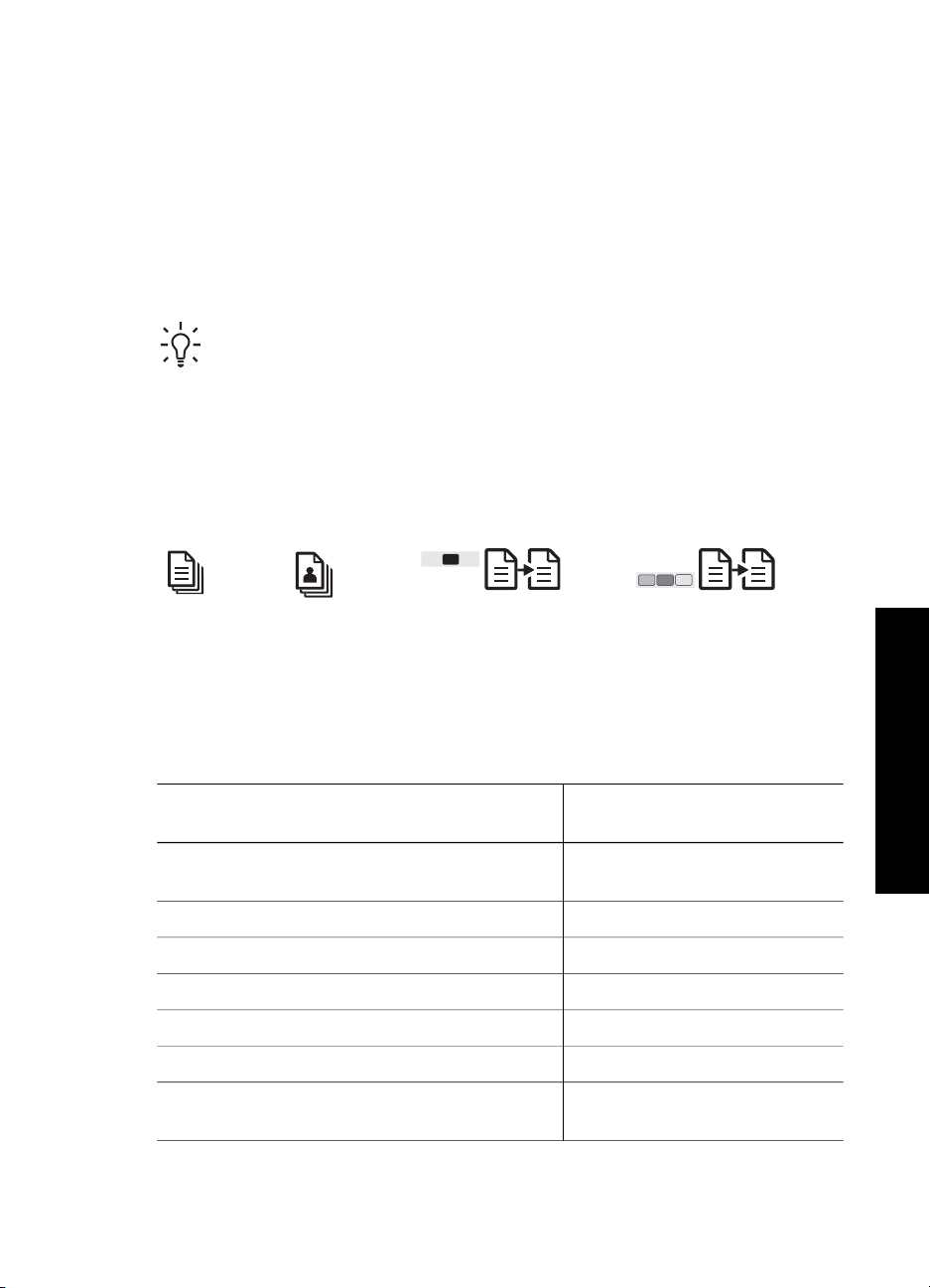
3
Использование функций копирования
Аппарат HP All-in-One позволяет создавать высококачественные цветные и чернобелые копии на различных типах бумаги. Можно увеличивать или уменьшать
размер оригинала, чтобы он помещался на листе определенного формата,
регулировать качество копии и делать высококачественные копии фотографий,
включая копии без рамки.
Совет При копировании с помощью панели управления автоматически
используется режим максимального качества.
Установка типа бумаги для копирования
Для копирования на аппарате можно установить тип бумаги Обычная или Фото.
Обычная Фото Запуск копирования,
Б
Ч/
1. Загрузите оригинал лицевой стороной вниз на стекло в переднем левом углу.
2. Нажмите кнопку Тип бумаги, чтобы выбрать либо Обычная, либо Фото.
3. Нажмите Запуск копирования, Ч/Б или Запуск копирования, Цвет.
Для определения того, какой параметр типа бумаги для копирования следует
выбрать в зависимости от бумаги, загруженной в лоток для бумаги, см.
следующую таблицу.
Тип бумаги
Бумага для копирования или фирменный
бланк
Ярко-белая бумага HP Обычная
Фотобумага HP высшего качества, глянцевая Фото
Фотобумага HP высшего качества, матовая Фото
Фотобумага HP высшего качества 10 на 15 см Фото
Фотобумага HP Фото
Параметр на панели
управления
Обычная
Запуск копирования,
Цвет
Использование функций
копирования
Фотобумага HP для повседневного
использования
Руководство пользователя 19
Фото
Page 24
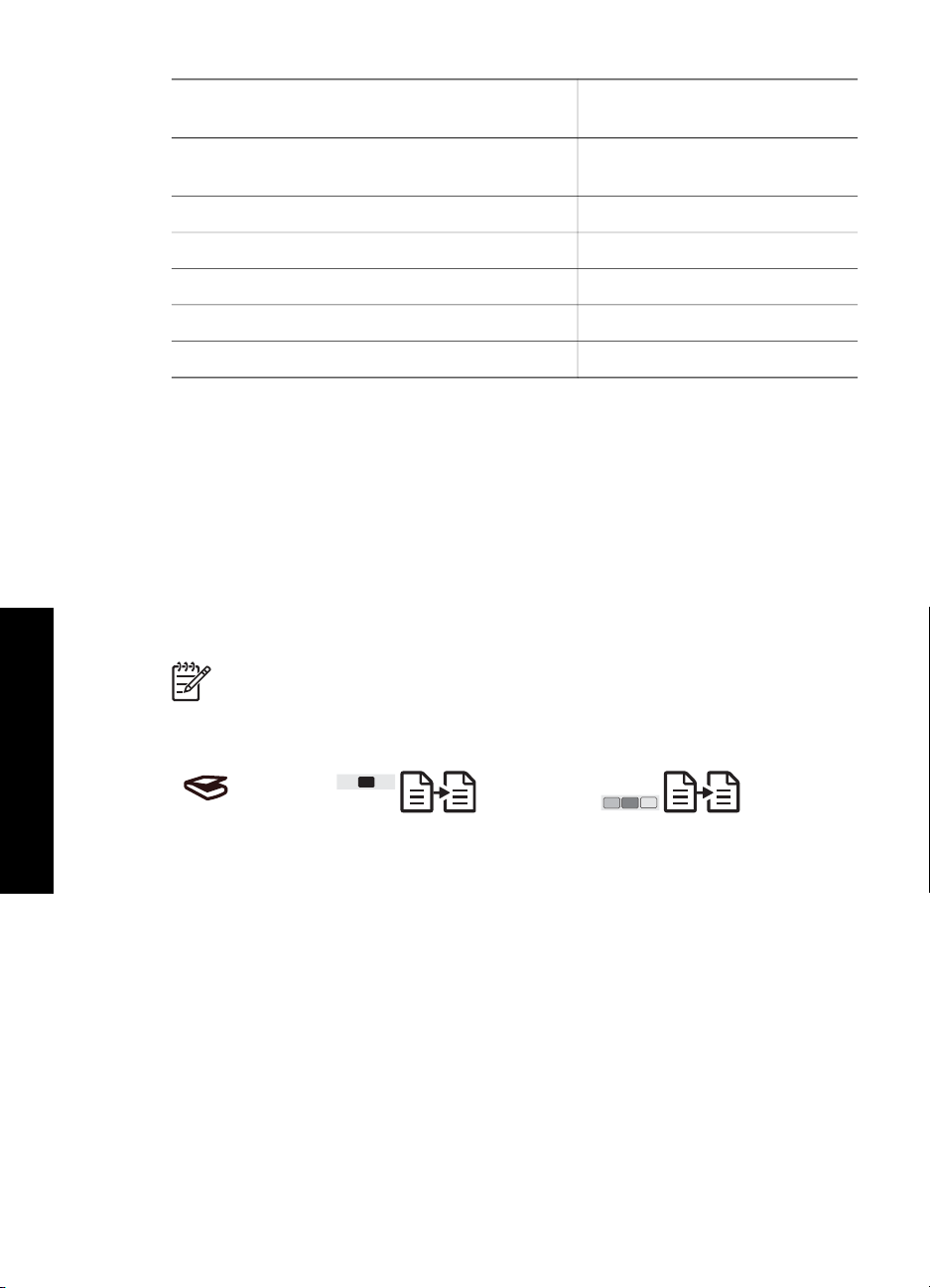
Глава 3
(продолж.)
Тип бумаги Параметр на панели
управления
Фотобумага HP для повседневного
использования, полуглянцевая
Другая фотобумага Фото
Бумага HP повышенного качества Обычная
Другая бумага для струйной печати Обычная
Обычная Хагаки Обычная
Глянцевая Хагаки Фото
Фото
Повышение скорости или качества копирования
При копировании с помощью панели управления автоматически используется
режим максимального качества. Использование дополнительных параметров
скорости или качества копирования возможно с помощью программы HP Image
Zone.
Для копирования в быстром режиме воспользуйтесь инструкциями,
приведенными ниже. При копировании в быстром режиме скорость копирования
повышается при сохранении качества текста, однако качество графики может
снизиться. При копировании в быстром режиме расходуется меньше чернил и
увеличивается срок службы картриджа.
Примечание. Быстрый режим недоступен, если для типа бумаги
установлено значение Фото.
копирования
Использование функций
Сканирование Запуск копирования, Ч/Б Запуск копирования, Цвет
1. Загрузите оригинал лицевой стороной вниз на стекло в переднем левом углу.
2. Нажмите и удерживайте кнопку Сканирование, а затем нажмите кнопку
Запуск копирования, Ч/Б или Запуск копирования, Цвет.
20 HP PSC 1400 All-in-One series
Page 25

Создание нескольких копий
Количество копий можно задать на панели управления или с помощью
программы HP Image Zone. Для создания более 9 копий используйте программу
HP Image Zone.
Копии Запуск копирования, Ч/Б Запуск копирования, Цвет
1. Загрузите оригинал лицевой стороной вниз на стекло в переднем левом углу.
2. Нажимайте кнопку Копии для увеличения количества копий до 9.
3. Нажмите Запуск копирования, Ч/Б или Запуск копирования, Цвет.
В этом примере с помощью аппарата HP All-in-One будут созданы шесть
копий оригинала фотографии размером 10 на 15 см.
Использование функций
Создание копии фотографии без рамки
Для получения максимального качества при копировании фотографии загрузите
в лоток для бумаги фотобумагу, а затем нажмите кнопку Тип бумаги, чтобы
выбрать значение Фото.
Совет С панели управления можно выполнять копирование только на
полноразмерную фотобумагу или фотобумагу размером 10 на 15 см. Для
копирования на бумагу других форматов используйте программу
HP Image Zone.
Фото В размер страницы Запуск копирования, Цвет
1. Загрузите фотобумагу с ярлыком размером 10 на 15 см в лоток для бумаги.
Примечание. Для создания копии без рамки необходимо
использовать фотобумагу с ярлыком.
2. Загрузите оригинал фотографии лицевой стороной вниз на стекло в
переднем левом углу. Разместите фотографию таким образом, чтобы ее
длинная сторона располагалась вдоль переднего края стекла.
Руководство пользователя 21
копирования
Page 26

Глава 3
3. Нажимайте кнопку Размер, чтобы выбрать значение В размер страницы.
4. Нажмите кнопку Тип бумаги, чтобы выбрать значение Фото.
Примечание. Когда выбрано значение Фото, аппарат HP All-in-One
по умолчанию создает с оригинала размером 10 на 15 см копию без
рамки.
5. Нажмите кнопку Запуск копирования, Цвет.
Аппарат HP All-in-One создаст копию оригинальной фотографии без рамки,
как показано на рисунке ниже.
Изменение размеров оригинала для размещения на бумаге формата letter или A4
Если изображение или текст на оригинале заполняет весь лист целиком, не
оставляя полей, используйте параметр В размер страницы для уменьшения
изображения оригинала и предотвращения нежелательной обрезки текста или
изображений по краям листа.
Совет Для создания копии оригинала без изменения его размера
используйте значение 100%. При использовании этого значения
создается копия того же размера, что и оригинал.
копирования
Использование функций
Совет Параметр В размер страницы можно также использовать для
увеличения небольшой фотографии до размеров области,
предназначенной для печати, на полноразмерной странице. Чтобы
сделать это без изменения пропорций оригинала или обрезки краев,
аппарат HP All-in-One может оставлять неравномерные белые поля по
краям бумаги.
Примечание. Возможности увеличения в аппарате HP All-in-One
ограничены. С его помощью может оказаться невозможным увеличить
оригинал очень небольшого размера так, чтобы он заполнил всю страницу.
22 HP PSC 1400 All-in-One series
Page 27

(продолж.)
В размер
страницы
1. Загрузите оригинал лицевой стороной вниз на стекло в переднем левом углу
2. Нажимайте кнопку Размер, чтобы выбрать значение В размер страницы.
3. Нажмите Запуск копирования, Ч/Б или Запуск копирования, Цвет.
Запуск копирования, Ч/Б Запуск копирования, Цвет
Остановка копирования
Отмена
➔
Для остановки копирования нажмите кнопку Отмена на панели управления.
Использование функций
копирования
Руководство пользователя 23
Page 28

Глава 3
копирования
Использование функций
24 HP PSC 1400 All-in-One series
Page 29

4
Печать с компьютера
Аппарат HP All-in-One можно использовать с любым программным
приложением, которое позволяет выполнять печать. Инструкции немного
отличаются в зависимости от того, с какого компьютера выполняется печать: с
ПК с системой Windows или с компьютера Macintosh.
Кроме возможностей печати, описанных в этой главе, можно выполнять
специальные задания на печать, например печать изображений без рамки и
информационных бюллетеней, а также использовать сканированные
изображения при печати проектов с помощью программы HP Image Zone. Для
получения дополнительной информации о выполнении специальных заданий на
печать или печати изображений с помощью программы HP Image Zone см.
экранную Справку по программе HP Image Zone.
Печать из программного приложения
Большинство параметров печати устанавливается автоматически либо в
программном приложении, либо с помощью технологии HP ColorSmart.
Изменять параметры вручную нужно только при изменении качества печати,
печати на специальных типах бумаги или прозрачной пленке или использовании
специальных функций.
Печать из программного приложения (Windows)
1. В меню Файл программного приложения выберите Печать.
2. Выберите аппарат HP All-in-One в качестве принтера.
3. Если требуется изменить параметры печати, нажмите кнопку, которая
открывает диалоговое окно Свойства.
Примечание 1. В различных программных приложениях эта кнопка
может называться Свойства, Параметры, Настройка принтера,
Принтер или Предпочтения.
Примечание 2. При печати фотографии следует выбрать
правильные параметры для типа бумаги и улучшения качества
фотографии.
4. Выберите соответствующие параметры для задания на печать с помощью
функций на вкладках Бумага/качество, Обработка, Эффекты, Основные
и Цвет.
5. Нажмите кнопку OK для закрытия диалогового окна Свойства.
6. Нажмите кнопку Печать или OK, чтобы начать печать.
Печать из программного приложения (Mac)
1. В меню File (Файл) программного обеспечения выберите Page Setup
(Параметры страницы).
2. Укажите атрибуты страницы, например формат бумаги, ориентацию и
процентное значение масштаба, а затем нажмите кнопку OK.
3. В меню File (Файл) программного обеспечения выберите Print (Печать).
Руководство пользователя 25
Печать с компьютера
Page 30

Глава 4
4. Измените параметры печати для каждого элемента во всплывающем меню
в соответствии с требованиями проекта.
5. Нажмите Print (Печать), чтобы начать печать.
Назначение аппарата HP All-in-One в качестве принтера по умолчанию
Аппарат HP All-in-One можно выбрать в качестве принтера по умолчанию, чтобы
использовать его для печати из любого приложения. Это означает, что аппарат
HP All-in-One будет автоматически выбран в списке принтеров при выборе
пункта Печать в меню Файл программного приложения.
Windows 9x или 2000
1. На панели задач Windows нажмите кнопку Пуск и выберите Настройка, а
затем Принтеры.
2. Нажмите значок HP All-in-One правой кнопкой мыши и выберите
Использовать как принтер по умолчанию.
Windows XP
1. На панели задач Windows нажмите кнопку Пуск, а затем выберите Панель
управления.
2. Откройте панель управления Принтеры и факсы.
3. Нажмите значок HP All-in-One правой кнопкой мыши и выберите
Использовать по умолчанию.
Mac
1. Откройте Print Center (Центр печати) (10.2.3 или последующих версий) или
Printer Setup Utility (Утилита установки принтера) (10.3 или последующих
версий) из папки Applications:Utilities (Приложения:Утилиты).
2. Выберите HP All-in-One.
3. Щелкните Make Default (Использовать по умолчанию).
Остановка задания на печать
Несмотря на то, что остановить задание на печать можно как с аппарата
HP All-in-One, так и с компьютера, для получения наилучших результатов HP
рекомендует использовать аппарат HP All-in-One.
Отмена
➔
Нажмите кнопку Отмена на панели управления. Если задание на печать не
остановится, еще раз нажмите кнопку Отмена.
Печать с компьютера
26 HP PSC 1400 All-in-One series
Page 31

5
Использование функций сканирования
Функции сканирования аппарата HP All-in-One можно использовать для
выполнения перечисленных ниже задач.
● Сканирование текста статьи в текстовый редактор и цитирование его в
отчете. Использование программы OCR - это искусство, для овладения
которым требуется время и практика. Для получения дополнительной
информации см. документацию, прилагаемую к программному обеспечению
OCR.
● Печать визитных карточек и брошюр путем сканирования эмблемы и
использования ее в издательском программном обеспечении.
● Отправка фотографий друзьям и родственникам путем сканирования
любимых фотографий и вложения их в сообщения электронной почты.
● Создание фотокаталога своего дома или офиса, либо создание архива
специальных фотографий в виде электронного фотоальбома.
Для использования функций сканирования необходимо подключить аппарат
HP All-in-One к компьютеру. При этом питание аппарата и компьютера должно
быть включено. Перед сканированием необходимо также установить и запустить
на компьютере программное обеспечение HP All-in-One. Чтобы проверить,
запущено ли программное обеспечение аппарата HP All-in-One на ПК с системой
Windows, найдите на панели задач в правом нижнем углу экрана, рядом с
часами, значок HP All-in-One. На компьютере Macintosh программное
обеспечение HP All-in-One запущено всегда.
Сканирование
Примечание. Закрытие значка HP на панели задач Windows может
привести к невозможности использования отдельных функциональных
возможностей сканирования, доступных с помощью аппарата
HP All-in-One, и к отображению сообщения об ошибке Нет соединения.
Если это произойдет, функциональные возможности можно восстановить
в полном объеме, перезагрузив компьютер или перезапустив программу
HP Image Zone.
Дополнительную информацию о том, как выполнять сканирование с
компьютера, а также как настроить, изменить размер, повернуть, обрезать и
повысить резкость отсканированных изображений, см. в экранной Справке по
программе HP Image Zone, прилагаемой к программе.
Сканирование с панели управления
Оригиналы, размещенные на стекле, можно отсканировать непосредственно с
панели управления.
Примечание. Для использования этой функции должен быть установлен
полный пакет программного обеспечения и запущена программа
"Контроль цифровой обработки изображений HP".
Сканирование
Руководство пользователя 27
Page 32

Глава 5
(продолж.)
1. Загрузите оригинал лицевой стороной вниз на стекло в переднем левом углу.
2. Нажмите кнопку Сканирование на панели управления.
3. Нажмите кнопку Выполнено или Готово в программном обеспечении.
Сканирование
Аппарат HP All-in-One отправляет отсканированное изображение в
программу HP Image Zone, которая автоматически открывается и
отображает изображение.
В программе HP Image Zone имеется много инструментов, с помощью которых
можно отредактировать сканированное изображение. Общее качество
изображения можно повысить, отрегулировав яркость, резкость, цветовой тон и
насыщенность. Можно также обрезать, выпрямить, повернуть изображение или
изменить его размер. После настройки сканированное изображение можно
открыть в другом приложении, отправить по электронной почте, сохранить в
файл или распечатать. Для получения дополнительной информации об
использовании программы HP Image Zone см. экранную Справку по
программе HP Image Zone.
Настройка предварительного изображения
Инструменты, доступные в окне HP Scan Pro, можно использовать для
изменения предварительного изображения. Любые вносимые изменения,
например изменение яркости, типа изображения, разрешения и т.д.,
применяются только для данного сеанса сканирования.
Ниже описаны операции, которые можно выполнять с помощью программы
HP Scan Pro.
● Выбор области изображения
● Изменение типа и качества изображения
● Изменение разрешения
● Обрезка или выпрямление изображения
● Регулировка яркости или контрастности
● Регулировка цвета или насыщенности
● Повышение резкости или размытости изображения
● Вращение изображения
● Изменение размера изображения
Для получения дополнительной информации см. раздел HP Scan Pro в Справке
по программе HP Image Zone.
Дополнительные изменения в отсканированное изображение можно внести с
помощью программы HP Image Zone. Для получения дополнительной
информации об инструментах редактирования, доступных в программе
HP Image Zone, см. Справку по программе HP Image Zone.
Остановка сканирования
Отмена
28 HP PSC 1400 All-in-One series
Page 33

(продолж.)
➔
Чтобы остановить процесс сканирования, нажмите кнопку Отмена на
панели управления или в программе HP Image Zone выберите Отмена.
Сканирование
Руководство пользователя 29
Page 34

Глава 5
Сканирование
30 HP PSC 1400 All-in-One series
Page 35

6
Обзор
Использование HP Instant
Share
С помощью HP Instant Share можно легко отправлять фотографии
родственникам и друзьям. С помощью программы HP Image Zone,
установленной на компьютере, выберите для отправки одну или несколько
фотографий, затем выберите для фотографий место назначения и отправьте их.
Можно даже выгрузить фотографии в интерактивный фотоальбом или
интерактивную службу обработки фотографий. В различных странах/регионах
могут быть доступны различные службы.
Благодаря функции HP Instant Share E-mail родственники и друзья всегда
имеют возможность просмотреть фотографии, которые они мечтали увидеть, а,
следовательно, остались в прошлом загрузка объемных файлов по сети или
трудности, связанные с открытием изображений очень большого объема. В
сообщении электронной почты с миниатюрными изображениями фотографий
содержится ссылка на защищенную web-страницу, которая служит для того,
чтобы родственники и друзья могли без труда просмотреть, распечатать и
сохранить фотографии или обменяться ими.
Используйте HP Instant Share для отправки отсканированных изображений или
документов с аппарата HP All-in-One в выбранное место назначения. Местом
назначения может быть, например, электронный адрес, интерактивный
фотоальбом или интерактивная служба обработки фотографий. В различных
странах/регионах могут быть доступны различные службы.
Использование HP Instant Share
Примечание. Можно также отправить изображения на аппарат HP All-in-
One или фотопринтер друга или родственника, подключенный к сети. Для
отправки на устройство требуется идентификатор пользователя и пароль
службы HP Passport. Принимающее устройство должно быть настроено и
зарегистрировано в службе HP Instant Share. Потребуется также получить
имя, назначенное получателем принимающему устройству.
Дополнительную информацию о сканировании изображения см. в
разделе Использование функций сканирования.
Начало работы
Для использования функции HP Instant Share с аппаратом HP All-in-One
требуется следующее:
● аппарат HP All-in-One, подключенный к компьютеру;
● широкополосный доступ в Интернет с помощью компьютера, к которому
подключен аппарат HP All-in-One;
● программа HP Image Zone, установленная на компьютере. На компьютере
Macintosh должно быть установлено клиентское приложение HP Instant Share.
Руководство пользователя 31
Page 36

Глава 6
Отправка изображений с помощью компьютера
Используя программу HP Image Zone, можно выбрать и отредактировать одно
или несколько изображений, а затем выполнить доступ к HP Instant Share, чтобы
выбрать службу (например, HP Instant Share E-mail) и отправить изображения.
Для распространения изображений можно, как минимум, использовать
следующие возможности.
● HP Instant Share E-mail (отправка на адрес электронной почты)
● HP Instant Share E-mail (отправка на аппарат)
● Интерактивные альбомы
● Интерактивная служба обработки фотографий (услуга доступна не во всех
странах/регионах)
Примечание. Для получения дополнительной информации по
использованию Instant Share и программы HP Image Zone или
клиентского приложения HP Instant Share (Mac) см. экранную Справку
по программе HP Image Zone.
Отправка изображений с помощью программы HP Image Zone (Windows)
1. На рабочем столе дважды нажмите на значок программы HP Image Zone.
2. Выберите одно или несколько изображений, сохраненных в папках.
Примечание. Воспользуйтесь инструментами редактирования
Использование HP Instant Share
изображений программы HP Image Zone, с помощью которых можно
изменить изображения и добиться желаемых результатов. Для
получения дополнительной информации по выбору изображений и
использованию инструментов редактирования см. экранную Справку
по программе HP Image Zone.
3. Выберите вкладку HP Instant Share.
4. В области Services (Службы) на вкладке HP Instant Share нажмите ссылку
или значок службы, которую требуется использовать для отправки
сканированного изображения.
5. С помощью службы HP Instant Share E-mail (Эл. почта HP Instant Share)
можно выполнять операции, описанные ниже.
– Отправка сообщения электронной почты с миниатюрными
изображениями фотографий, которые можно просмотреть, распечатать
и сохранить, используя Интернет.
– Открытие и использование адресной книги электронной почты. Нажмите
Address Book (Адресная книга), зарегистрируйтесь в службе HP Instant
Share и создайте учетную запись для HP Passport.
– Отправка сообщения электронной почты по нескольким адресам.
Нажмите соответствующую ссылку.
– Отправка коллекции изображений на сетевое устройство друга или
родственника. Введите имя, назначенное устройству получателем, в
текстовом поле E-mail address (Адрес эл. почты) и добавьте после него
@send.hp.com. Появится запрос на вход в службу HP Instant Share c
указанием имени пользователя и пароля для HP Passport.
Примечание. Если HP Instant Share раньше не
устанавливалась, нажмите I need an HP Passport account
32 HP PSC 1400 All-in-One series
Page 37

(Необходима учетная запись для HP Passport) на экране Sign in
with HP Passport (Вход в службу HP Passport).
Отправка изображений с помощью клиентского приложения HP Instant
Share (Mac)
1. Выберите значок HP Image Zone в панели Dock.
Окно программы HP Image Zone откроется на рабочем столе.
2. В программе HP Image Zone нажмите кнопку Services (Службы) в верхней
части окна.
В нижней части окна программы HP Image Zone отобразится список
приложений.
3. Выберите HP Instant Share в списке приложений, отображающемся в
нижней части окна программы HP Image Zone.
На компьютере запустится клиентское приложение HP Instant Share.
4. Используйте кнопку + для добавления изображения в окно или кнопку - для
удаления изображения.
5. Убедитесь, что изображения, которые планируется отправить,
отображаются в окне HP Instant Share.
6. Нажмите кнопку Continue (Продолжить) и следуйте инструкциям на экране.
7. В списке служб HP Instant Share выберите службу, которую требуется
использовать для отправки сканированного изображения, и продолжайте
выполнять экранные инструкции.
8. С помощью службы HP Instant Share E-mail (Эл. почта HP Instant Share)
можно выполнять операции, описанные ниже.
– Отправка сообщения электронной почты с миниатюрными
изображениями фотографий, которые можно просмотреть, распечатать
и сохранить, используя Интернет.
– Открытие и использование адресной книги электронной почты. Нажмите
Address Book (Адресная книга), зарегистрируйтесь в службе HP Instant
Share и создайте учетную запись для HP Passport.
– Отправка сообщения электронной почты по нескольким адресам.
Нажмите соответствующую ссылку.
– Отправка коллекции изображений на сетевое устройство друга или
родственника. Введите имя, назначенное устройству получателем, в
текстовом поле E-mail address (Адрес эл. почты) и добавьте после него
@send.hp.com. Появится запрос на вход в службу HP Instant Share c
указанием имени пользователя и пароля для HP Passport.
Использование HP Instant Share
Примечание. Если HP Instant Share раньше не устанавливалась,
нажмите I need an HP Passport account (Необходима учетная запись
для HP Passport) на экране Sign in with HP Passport (Вход в службу
HP Passport).
Руководство пользователя 33
Page 38

Использование HP Instant Share
Глава 6
34 HP PSC 1400 All-in-One series
Page 39

7
Заказ расходных материалов
На web-узле HP можно заказать картриджи и рекомендованные типы бумаги HP.
● Заказ бумаги, прозрачной пленки и других материалов
● Заказ картриджей
● Заказ других расходных материалов
Заказ бумаги, прозрачной пленки и других материалов
Для заказа материалов для печати, например Бумаги HP повышенного качества,
Фотобумаги HP высшего качества или Диапозитивов HP повышенного качества
для струйной печати, посетите web-узел www.hp.com. При появлении запроса
выберите свою страну/регион и выполните инструкции для выбора продукта, а
затем нажмите на одну из ссылок на странице для его приобретения.
Заказ картриджей
Номера повторного заказа для картриджей различаются в разных странах/
регионах. Если номера повторного заказа, приведенные в данном руководстве,
отличаются от номеров, указанных на картриджах, которые установлены в
аппарате HP All-in-One в текущий момент, то при заказе следует указывать
номера картриджей, установленных в текущий момент. Аппарат HP All-in-One
совместим со следующими типами картриджей.
Заказ расходных материалов
Картриджи
Черный картридж HP #21 Черный картридж
Трехцветный картридж HP #22 Трехцветный картридж
Определите номера повторного заказа для картриджей, поддерживаемых
аппаратом, следующим образом.
● Для пользователей Windows. В программе Центр решений HP или
HP Image Zone нажмите Параметры, выберите Параметры печати, а
затем Обслуживание принтера. Перейдите на вкладку Предполагаемый
уровень чернил и выберите Информация о заказе картриджей.
● Для пользователей Macintosh. В программе HP Image Zone выберите
Settings (Параметры), Maintain Printer (Обслуживание принтера), а затем
при получении запроса выберите HP All-in-One и нажмите Utilities
(Утилиты). Во всплывающем меню выберите Supplies (Расходные
материалы).
Можно также обратиться к местному продавцу продукции HP или посетить webузел www.hp.com/support, чтобы подтвердить правильность номеров повторного
заказа для картриджей в вашей стране/регионе.
Руководство пользователя 35
Номер повторного заказа HP
Page 40

Глава 7
Заказ других расходных материалов
Для заказа других материалов, например программного обеспечения для
аппарата HP All-in-One, копии Руководства пользователя, Руководства по
установке или других компонентов, замену которых пользователь может
выполнить самостоятельно, позвоните по соответствующему номеру.
●В США или Канаде: 1-800-474-6836 (1-800-HP invent).
●В Европе: +49 180 5 290220 (Германия) или +44 870 606 9081
(Великобритания).
Для заказа программного обеспечения для аппарата HP All-in-One в других
странах/регионах позвоните по телефонному номеру, указанному для вашей
страны/региона. Приведенные ниже номера действительны на момент
публикации данного руководства. Список текущих номеров для заказа приведен
на web-узле www.hp.com. При появлении запроса выберите свою страну/регион,
а затем нажмите Contact HP (Связь с HP) для получения информации об
обращении в службу технической поддержки.
Заказ расходных материалов
Страна/регион
Азиатско-тихоокеанские страны/
регионы (кроме Японии)
Австралия 131047
Европа +49 180 5 290220 (Германия)
Новая Зеландия 0800 441 147
Южная Африка +27 (0)11 8061030
США и Канада 1-800-HP-INVENT (1-800-474-6836)
Номер для заказа
65 272 5300
+44 870 606 9081 (Великобритания)
36 HP PSC 1400 All-in-One series
Page 41

8
Обслуживание аппарата HP All-in-One
Аппарат HP All-in-One требует минимального обслуживания. Иногда может потребоваться
почистить стекло и подложку крышки, чтобы удалить пыль с поверхности и обеспечить
четкость копий и сканированных изображений. Иногда также потребуется выполнять
замену, юстировку или чистку картриджей. В этой главе приведены инструкции по
поддержанию аппарата HP All-in-One в нормальном рабочем состоянии. Выполняйте
простые операции по обслуживанию по мере необходимости.
Чистка аппарата HP All-in-One
Следы пальцев, пятна, волосы и другие загрязнения на стекле или подложке крышки
снижают производительность и ухудшают точность работы таких специальный функций,
как В размер страницы. Для обеспечения четкости копий и сканированных изображений
может потребоваться почистить стекло и подложку крышки. Возможно, потребуется также
удалить пыль с внешних поверхностей аппарата HP All-in-One.
Чистка стекла
1. Выключите аппарат HP All-in-One, отсоедините кабель питания и поднимите крышку.
2. Очистите стекло мягкой тканью или губкой, слегка смоченной неабразивным
средством для чистки стекла.
Осторожно Не используйте для чистки стекла абразивные материалы,
ацетон, бензол или тетрахлоруглерод; они могут повредить стекло. Не
наливайте и не разбрызгивайте жидкость непосредственно на стекло;
жидкость может проникнуть под стекло и повредить аппарат.
3. Во избежание образования пятен досуха протрите стекло замшевой или целлюлозной
губкой.
Чистка подложки крышки
1. Выключите аппарат HP All-in-One, отсоедините кабель питания и поднимите крышку.
2. Аккуратно очистите белую подложку для документов мягкой тканью или губкой, слегка
смоченной теплым водным раствором мягкого моющего средства. Не соскабливайте
загрязнения.
3. Досуха протрите подложку замшей или мягкой тканью.
Внимание Не используйте салфетки на бумажной основе, т.к. они могут
поцарапать подложку.
4. Если требуется дополнительная чистка, повторите описанную выше процедуру с
использованием изопропилового (протирочного) спирта, затем тщательно протрите
подложку влажной тканью, чтобы удалить малейшие следы спирта.
Внимание Не допускайте попадания спирта на стекло или окрашенные
части аппарата HP All-in-One, так как это может привести к его повреждению.
Чистка внешних поверхностей
Для удаления пыли и пятен протирайте корпус аппарата мягкой тканью или слегка
смоченной губкой. Внутренние детали аппарата HP All-in-One не требуют чистки. Не
допускайте попадания жидкости на панель управления и внутрь аппарата HP All-in-One.
Руководство пользователя 37
Обслуживание аппарата
HP All-in-One
Page 42

Глава 8
Внимание Во избежание повреждения окрашенных частей аппарата
HP All-in-One не используйте спирт и чистящие средства на основе спирта для
чистки панели управления, крышки или других окрашенных частей аппарата.
Проверка предполагаемого уровня чернил
Можно легко проверить уровень чернил, чтобы определить, как скоро может
потребоваться замена картриджа. Уровень чернил показывает приблизительный объем
чернил, оставшийся в картриджах.
Совет Для проверки необходимости замены картриджей можно также
распечатать отчет самопроверки. Дополнительную информацию см. в разделе
Печать отчета самопроверки.
Проверка уровней чернил с помощью программы Центр решений HP (Windows)
1. В программе Центр решений HP нажмите Параметры, выберите Параметры
печати, а затем Обслуживание принтера.
2. Перейдите на вкладку Предполагаемый уровень чернил.
При этом отобразятся предполагаемые уровни чернил для картриджей.
Проверка уровней чернил с помощью программы HP Image Zone (Mac)
1. В программе HP Image Zone выберите Settings (Параметры), затем выберите
Maintain Printer (Обслуживание принтера).
2. При появлении диалогового окна Select Printer (Выбор принтера) выберите
HP All-in-One, а затем Utilities (Утилиты).
3. В раскрывающемся меню выберите Ink Level (Уровень чернил).
При этом отобразятся предполагаемые уровни чернил для картриджей.
Печать отчета самопроверки
Если при печати возникают проблемы, то, прежде чем заменять картриджи, распечатайте
отчет самопроверки.
1. Загрузите в лоток для бумаги чистую обычную полноразмерную белую бумагу.
2. Нажмите и удерживайте кнопку Отмена, а затем нажмите кнопку Запуск
копирования, Цвет.
3. Убедитесь, что все сетки и толстые цветные линии отображаются полностью.
– Если некоторые линии в шаблоне прерываются, это может означать
неисправность сопел. В этом случае, возможно, потребуется очистить картридж.
Дополнительную информацию см. в разделе Чистка картриджей.
– Если черная полоска отсутствует, блеклая, содержит штрихи или посторонние
линии, это может означать неисправность черного картриджа, установленного в
HP All-in-One
Обслуживание аппарата
правом гнезде.
– Если какие-либо из цветных полосок отсутствуют, блеклые, содержат штрихи или
посторонние линии, это может означать неисправность трехцветного картриджа,
установленного в левом гнезде.
38 HP PSC 1400 All-in-One series
Page 43

Штрихи могут указывать на засорение сопел или загрязнение контактов. В этом
случае, возможно, потребуется очистить картридж. Дополнительную информацию см.
в разделе Чистка картриджей. Для чистки не используйте спирт.
Примечание. Примеры тестовых шаблонов, цветных полосок и прямоугольников
для исправных и неисправных картриджей см. в экранной Справке по программе
HP Image Zone.
Работа с картриджами
Для обеспечения наилучшего качества печати с помощью аппарата HP All-in-One
необходимо выполнять простые процедуры обслуживания. Картриджи, возможно, также
потребуется проверить, если горит индикатор Проверьте картридж.
Замена картриджей
Когда чернила в картридже заканчиваются, замените его. Перед извлечением пустого
картриджа убедитесь, что имеется картридж для замены. Картриджи также следует
заменить, если текст отображается блекло или возникают неполадки качества печати,
связанные с картриджами. Информацию о проверке уровня чернил с помощью программы
Центр решений HP или HP Image Zone см. в разделе Проверка предполагаемого уровня
чернил.
Номера повторного заказа для всех картриджей, совместимых с аппаратом HP All-in-One,
см. в разделе Заказ картриджей. Чтобы заказать картриджи для аппарата HP All-in-One,
посетите web-узел www.hp.com.
❑
Убедитесь, что аппарат HP All-in-One
включен, а бумага загружена.
Внимание Чтобы картриджи можно было
извлечь для замены, при открытии дверцы
доступа к каретке аппарат HP All-in-One
должен быть включен. Аппарат
HP All-in-One можно повредить, если при
извлечении картриджей они не будут
надежно зафиксированы по центру.
❑
Откиньте дверцу доступа к каретке.
❑
Слегка нажмите на картридж, чтобы
освободить его, затем извлеките картридж,
потянув его на себя.
Примечание. Программа переработки
расходных материалов для струйной
печати HP осуществляется во многих
странах/регионах и позволяет бесплатно
перерабатывать использованные
картриджи. Дополнительную информацию
1 Гнездо для трехцветного картриджа
2 Гнездо для черного картриджа
Руководство пользователя 39
можно получить на следующем web-узле:
www.hp.com/hpinfo/globalcitizenship/
environment/recycle/inkjet.html
Обслуживание аппарата
HP All-in-One
Page 44

Глава 8
1 Внимание Не прикасайтесь к контактам
медного цвета.
2 Пластиковая лента с розовым язычком (следует
удалить перед установкой)
3 Внимание Не прикасайтесь к соплам,
находящимся под лентой.
❑
Извлеките новый картридж из упаковки и,
держа его только за детали из черной
пластмассы, аккуратно снимите
пластиковую ленту, потянув ее за розовый
язычок.
Внимание Не прикасайтесь к контактам
медного цвета и соплам. Прикосновение к этим
деталям может привести к засорению,
прекращению подачи чернил и ненадежным
электрическим контактам.
❑
Вставьте новый картридж в пустое гнездо
под небольшим углом, слегка наклонив его
вперед. Нажмите на картридж пальцем и
вставьте его до щелчка.
❑
Закройте дверцу доступа к каретке.
Будет распечатана страница юстировки.
❑
Поместите страницу юстировки на стекло в
переднем левом углу, верхним краем влево
и нажмите кнопку Сканирование.
Примечание. При извлечении и повторной
установке одного и того же картриджа аппарат
HP All-in-One не будет выполнять юстировку
картриджей.
Юстировка картриджей
Аппарат HP All-in-One выполняет юстировку картриджей при каждой установке или замене
картриджа. Кроме того, юстировку картриджей можно выполнить в любое время с
помощью программы HP Image Zone, установленной на компьютере. Юстировка
картриджей обеспечивает печать высокого качества.
Примечание. При извлечении и повторной установке одного и того же картриджа
аппарат HP All-in-One не будет выполнять юстировку картриджей. Аппарат
HP All-in-One запоминает значения юстировки для картриджей, поэтому их
HP All-in-One
Обслуживание аппарата
40 HP PSC 1400 All-in-One series
повторную юстировку выполнять не требуется.
Юстировка не будет выполнена, если при выполнении юстировки в лоток для
бумаги загружена цветная бумага. Загрузите в лоток для бумаги чистую обычную
белую бумагу и попытайтесь снова выполнить юстировку.
Page 45

Если юстировку снова не удастся выполнить, то, возможно, неисправен датчик или
картридж. Обратитесь в центр технической поддержки HP. Посетите web-узел:
www.hp.com/support. При появлении запроса выберите свою страну/регион, а затем
нажмите Contact HP (Связь с HP) для получения информации об обращении в
службу технической поддержки.
Сканирование
1. Убедитесь, что во входной лоток загружена чистая обычная белая бумага формата
A4 или letter.
Аппарат HP All-in-One напечатает страницу юстировки картриджей.
2. Поместите страницу юстировки картриджей на стекло в переднем левом углу,
верхним краем влево.
3. Нажмите кнопку Сканирование.
Аппарат HP All-in-One выравнивает картриджи. Утилизируйте или выбросьте страницу
юстировки картриджей.
Чистка картриджей
Эту функцию программы HP Image Zone следует использовать, когда в отчете
самопроверки на любой из цветных полосок видны штрихи или белые линии. Не чистите
картриджи без необходимости. При этом расходуются чернила и сокращается срок службы
картриджей.
Если после очистки картриджей качество копирования или печати остается низким,
прежде чем заменить картридж, попробуйте почистить его контакты. Информацию о чистке
контактов картриджа см. в разделе Чистка контактов картриджей или области вокруг
сопел. Информацию о замене картриджей см. в разделе Замена картриджей.
Чистка контактов картриджей или области вокруг сопел
Если после чистки, извлечения и повторной установки картриджа индикатор Проверьте
картридж продолжает гореть, возможно, потребуется почистить контакты картриджа.
Если на распечатанных страницах появляются чернильные штрихи или пятна, возможно,
на картридже налипли посторонние частицы. Для удаления этих частиц можно почистить
область вокруг сопел.
Подготовьте следующие материалы:
● сухие тампоны из пенорезины, ткань без ворса или любой мягкий материал, который
не будет распадаться на части или оставлять волокна;
● дистиллированная, отфильтрованная или бутылочная вода (вода из-под крана может
содержать загрязнения, способные повредить картриджи).
Внимание Не прикасайтесь к контактам медного цвета и соплам. Прикосновение
к этим деталям может привести к засорению, прекращению подачи чернил и
ненадежным электрическим контактам.
1. Включите аппарат HP All-in-One и откройте дверцу доступа к каретке.
2. После перемещения каретки в центр отсоедините кабель питания от задней панели
аппарата HP All-in-One.
3. Извлеките картридж.
Внимание Не следует одновременно извлекать оба картриджа. Чтобы
чернила на соплах не засыхали, извлекайте и чистите картриджи по одному.
Не оставляйте картридж вне аппарата HP All-in-One более 30 минут.
Руководство пользователя 41
Обслуживание аппарата
HP All-in-One
Page 46

Глава 8
4. Смочите чистый тампон из пенорезины дистиллированной водой и тщательно
отожмите лишнюю воду.
5. Взяв картридж за боковые стороны, положите его на лист бумаги соплами вверх.
6. Почистите только контакты медного цвета или область вокруг сопел, как показано ниже.
1 Контакты медного цвета
2 Сопла (не чистите их)
1 Пластинка сопел (не чистите ее)
2 Поверхность и края области вокруг сопел
7. Вставьте картридж обратно в гнездо. Нажмите на картридж до щелчка.
8. При необходимости повторите процедуру чистки для другого картриджа.
9. Закройте дверцу доступа к каретке и подсоедините кабель питания к задней панели
аппарата HP All-in-One.
HP All-in-One
Обслуживание аппарата
42 HP PSC 1400 All-in-One series
Page 47

Информация об устранении
9
Информация об устранении неполадок
В этой главе содержится неполная информация по устранению неполадок для аппарата
HP All-in-One. Для получения более подробной информации по устранению неполадок см.
файл экранной Справки по программе HP Image Zone, который входит в программное
обеспечение.
Причиной возникновения многих проблем является подключение аппарата HP All-in-One к
компьютеру с помощью кабеля USB до установки программного обеспечения для аппарата
HP All-in-One на компьютере. Для решения этой проблемы следует выполнить указанные
ниже действия.
1. Отключите кабель USB от компьютера.
2. Удалите программное обеспечение (если оно уже установлено).
3. Перезагрузите компьютер.
4. Выключите аппарат HP All-in-One, подождите одну минуту, а затем снова включите его.
5. Переустановите программное обеспечение для аппарата HP All-in-One. Не
подключайте кабель USB к компьютеру, пока соответствующее указание не
отобразится на экране установки программного обеспечения.
Дополнительную информацию об удалении и повторной установке программного
обеспечения см. в Удаление и повторная установка программного обеспечения.
Перед обращением в центр технической поддержки HP
При возникновении проблемы выполните действия, описанные ниже.
1. Просмотрите документацию, прилагаемую к аппарату HP All-in-One.
– Руководство по установке. В Руководстве по установке объясняются
процедуры установки аппарата HP All-in-One.
– Руководство пользователя. Руководство пользователя - это документ, который
Вы читаете в данный момент.
– Справка по программе HP Image Zone. В экранной Справке по программе
HP Image Zone описываются процедуры использования аппарата HP All-in-One,
подключенного к компьютеру, а также содержится дополнительная информация
по устранению неполадок, отсутствующая в Руководстве пользователя.
– Файл Readme. Файл Readme содержит информацию об устранении проблем,
которые могут возникнуть при установке. Дополнительную информацию см. в
разделе Просмотр файла Readme.
2. Если не удастся решить проблему с помощью документации, посетите web-узел
www.hp.com/support, предоставляющий следующие возможности (доступность
которых зависит от продукта, страны/региона и языка):
– просмотр страниц интерактивной поддержки;
– проверка наличия обновлений для программного обеспечения;
– отправка сообщения электронной почты в HP для получения ответов на вопросы;
– получение интерактивной консультации у специалиста HP.
3. Обратитесь к продавцу продукта.
4. Если не удастся решить проблему с помощью экранной справки или web-узлов HP,
обратитесь в службу технической поддержки HP. Дополнительную информацию см. в
разделе Получение технической поддержки HP.
неполадок
Руководство пользователя 43
Page 48

неполадок
Информация об устранении
Глава 9
Просмотр файла Readme
Для получения дополнительной информации о проблемах, которые могут возникать при
установке, прочтите файл Readme.
●В системе Windows нажмите кнопку Пуск, выберите Программы или Все
программы, Hewlett-Packard, HP PSC 1400 All-in-One series, а затем Просмотр
файла Readme.
●В Mac OS X доступ к файлу Readme можно получить, дважды нажав значок,
расположенный в папке верхнего уровня на диске CD-ROM с программным
обеспечением для аппарата HP All-in-One.
Устранение неполадок при установке
В этом разделе содержатся советы по устранению некоторых неполадок, возникающих
наиболее часто при установке программного и аппаратного обеспечения.
Устранение неполадок при установке аппарата
В этом разделе приведена информация об устранении неполадок, которые могут
возникнуть при установке аппарата HP All-in-One.
Аппарат HP All-in-One не включается
Решение Убедитесь, что кабель питания надежно подсоединен, и подождите
несколько секунд, пока аппарат HP All-in-One включится. Кроме того, если аппарат
HP All-in-One включен в переключатель-пилот, убедитесь, что переключатель-пилот
включен.
Не подключен кабель USB
Решение Во время установки не подключайте кабель USB, пока не отобразится
соответствующее указание. Подключение кабеля USB до появления указания может
стать причиной возникновения ошибок. Подключите один конец кабеля USB к
компьютеру, а другой - к задней панели аппарата HP All-in-One. Подключать можно к
любому порту USB на компьютере (но не на клавиатуре и не на дополнительном
устройстве).
Возникла проблема с картриджем или юстировкой, на которую указывает индикатор
или сообщение
Причина В лоток для бумаги загружена бумага неподходящего типа.
44 HP PSC 1400 All-in-One series
Page 49

Решение Для успешного выполнения юстировки следует использовать чистую
белую бумагу.
Если юстировку снова не удастся выполнить, то, возможно, неисправен датчик или
картридж. Обратитесь в службу технической поддержки HP по адресу: www.hp.com/
support. Нажмите Contact HP (Связь с HP) для получения информации об обращении
в службу технической поддержки.
Причина Не удалена защитная лента с картриджей.
Решение Аккуратно снимите пластиковую ленту, потянув ее за розовый язычок. Не
прикасайтесь к соплам и контактам медного цвета.
1 Контакты медного цвета
2 Пластиковая лента с розовым язычком
(следует удалить перед установкой)
3 Сопла под защитной лентой
Вставьте картриджи на место и убедитесь, что они зафиксированы.
Информация об устранении
неполадок
Причина Контакты картриджей не соприкасаются с контактами в каретке.
Решение Извлеките, а затем снова вставьте картриджи. Убедитесь, что картриджи
вставлены до конца и зафиксированы.
Причина Неисправлен картридж или датчик.
Решение Обратитесь в центр технической поддержки HP. Посетите web-узел
www.hp.com/support. Нажмите Contact HP (Связь с HP) для получения информации
об обращении в службу технической поддержки.
Аппарат HP All-in-One не выполняет печать
Решение Выполните следующие действия.
● Проверьте подключение аппарата HP All-in-One к компьютеру.
– Убедитесь, что кабель USB надежно подключен и к аппарату HP All-in-One, и
к компьютеру. Выключите, а затем снова включите аппарат HP All-in-One.
– Выключите аппарат HP All-in-One. Подождите одну минуту. Перезагрузите
компьютер и снова включите аппарат HP All-in-One.
– Убедитесь, что длина кабеля USB не превышает 3 метров, и проверьте,
работает ли он с другим продуктом. При необходимости замените кабель.
Руководство пользователя 45
Page 50

неполадок
Информация об устранении
Глава 9
● Проверьте очередь печати (нажав кнопку "Пуск" и выбрав "Настройка", а затем
"Принтеры и факсы"), чтобы убедиться, что для принтера отсутствует ошибочный
документ и что для него не установлен автономный режим или режим паузы. Для
получения дополнительной информации см. раздел "Справка и поддержка" в
Windows.
● Проверьте кабель USB. Попробуйте подключить кабель USB к другому аппарату,
чтобы проверить его исправность. Если проблемы возникают, возможно,
требуется заменить кабель USB.
● Проверьте другие принтеры и сканеры. Возможно, потребуется отсоединить
устаревшие устройства от компьютера.
● Если необходимо, удалите и снова установите программу HP Image Zone. Для
получения дополнительной информации об удалении и повторной установке
программы см. раздел Удаление и повторная установка программного
обеспечения.
Дополнительную информацию об установке аппарата HP All-in-One и подключении
его к компьютеру см. в Руководстве по установке, прилагаемом к аппарату
HP All-in-One.
Произошло замятие бумаги или блокировка каретки, на что указывает индикатор
или сообщение
Причина Если индикатор ошибки указывает на замятие бумаги или блокировку
каретки, то внутри аппарата HP All-in-One, возможно, остались упаковочные материалы.
Решение Откройте дверцу доступа к каретке, чтобы стали видны картриджи, и
извлеките упаковочные материалы, пленку или другие посторонние предметы.
Выключите аппарат HP All-in-One, подождите одну минуту, а затем нажмите кнопку Вкл/
Возобновить, чтобы снова включить аппарат HP All-in-One.
Устранение неполадок при установке программного обеспечения
Если во время установки возникнут проблемы с программным обеспечением, см. разделы
ниже, в которых могут содержаться возможные решения для этих проблем. Если во время
установки возникнут проблемы с аппаратным обеспечением, см. раздел Устранение
неполадок при установке аппарата.
Во время нормальной установки программного обеспечения для аппарата HP All-in-One
происходит следующее:
● автоматически запускается диск CD-ROM для аппарата HP All-in-One;
● выполняется установка программного обеспечения;
● файлы копируются на жесткий диск;
● выдается запрос на включение аппарата HP All-in-One;
46 HP PSC 1400 All-in-One series
Page 51

●на экране мастера установки отображаются зеленые индикация OK и галочка;
● появляется запрос на перезагрузку компьютера;
● выполняется регистрация.
Если какой-либо из этих шагов был пропущен, возможно, возникла проблема установки.
Для проверки установки на компьютере с системой Windows обратите внимание на
следующее.
● Запустите программу Центр решений HP и убедитесь, что отображаются следующие
значки. Сканировать изображение, Сканировать документ и HP Image Zone. Если
значки не отобразятся сразу, возможно, потребуется подождать несколько минут,
пока аппарат HP All-in-One установит связь с компьютером. Или см. раздел
Некоторые значки отсутствуют в окне программы Центр решений HP или HP Image
Zone.
● Откройте диалоговое окно "Принтеры" и убедитесь, что аппарат HP All-in-One
отображается в списке.
● Убедитесь, что в правой части панели задач Windows отображается значок
HP All-in-One. Если он отображается, значит, аппарат HP All-in-One готов к работе.
При установке диска CD-ROM в дисковод для дисков CD-ROM компьютера ничего не
происходит
Решение
CD-ROM, а затем дважды нажмите файл setup.exe.
Появляется окно проверки компьютера на соответствие минимальным требованиям
Решение Нажмите кнопку Сведения, а затем, прежде чем продолжить установку
программного обеспечения, устраните проблему.
Дважды нажмите Мой компьютер, дважды нажмите значок диска
Информация об устранении
неполадок
На экране подсказки для соединения USB отображается красный символ "X"
Решение Обычно отображается зеленая галочка, указывая на то, что подключение
plug and play выполнено успешно. Красный символ "X" означает, что произошел сбой
подключения plug and play.
Выполните указанные ниже действия.
1. Убедитесь, что накладка панели управления плотно прикреплена, затем
отключите аппарат HP All-in-One от электросети и снова включите его.
2. Убедитесь, что кабель USB и кабель питания подключены.
– Не подсоединяйте кабель USB к клавиатуре или концентратору, не
имеющему источника питания.
– Убедитесь, что длина кабеля не превышает 3 метров .
– Если к компьютеру подсоединено несколько устройств USB, то во время
установки, возможно, потребуется отсоединить другие устройства.
3. Продолжите процедуру установки и перезагрузите компьютер при появлении
соответствующего запроса.
4. Затем откройте программу Центр решений HP и убедитесь, что отображаются
основные компоненты (Сканировать изображение, Сканировать документ и
HP Image Zone).
5. Если эти основные компоненты не отображаются, удалите программное
обеспечение и переустановите его. Дополнительную информацию см. в разделе
Удаление и повторная установка программного обеспечения.
Отображается сообщение о том, что произошла неизвестная ошибка
Решение Попробуйте продолжить процедуру установки. Если это не поможет,
остановите, а затем снова запустите процедуру установки и следуйте инструкциям на
экране. Если произойдет ошибка, возможно, потребуется удалить, а затем заново
Руководство пользователя 47
Page 52

неполадок
Информация об устранении
Глава 9
установить программное обеспечение. Дополнительную информацию см. в разделе
Удаление и повторная установка программного обеспечения.
Некоторые значки отсутствуют в окне программы Центр решений HP или HP Image
Zone
Если основные кнопки или значки (Сканировать изображение, Сканировать
документ и HP Image Zone) не отображаются, возможно, процедура установки еще
не завершена.
Решение Если программное обеспечение будет установлено не полностью,
возможно, потребуется удалить, а затем заново установить программное
обеспечение. Не удаляйте файлы программы HP All-in-One с жесткого диска вручную.
Выполните процедуру удаления надлежащим образом. Дополнительную информацию
см. в разделе Удаление и повторная установка программного обеспечения.
Значок Контроль цифровой обработки изображений не отображается в панели задач
Решение Если значок "Контроль цифровой обработки изображений" не
отображается в панели задач, запустите программу Центр решений HP, чтобы
проверить, отображаются ли основные компоненты (Сканировать изображение,
Сканировать документ и HP Image Zone). Для получения дополнительной
информации см. раздел Использование программы "Центр решений HP" в
Справке по программе HP Image Zone, входящей в состав программного обеспечения.
Удаление и повторная установка программного обеспечения
Если программное обеспечение будет установлено не полностью или кабель USB будет
подключен к компьютеру до отображения соответствующего указания на экране установки
программного обеспечения, возможно, потребуется удалить, а затем заново установить
программное обеспечение. Не удаляйте файлы программы HP All-in-One с жесткого диска
вручную. Их следует удалять согласно следующим инструкциям.
Переустановка может занять от 20 до 40 минут как для компьютеров Windows, так и для
компьютеров Macintosh.
Предпочтительный способ удаления с компьютера с системой Windows
1. Отсоедините аппарат HP All-in-One от компьютера. Не подсоединяйте аппарат
HP All-in-One к компьютеру, пока не завершится переустановка программного
обеспечения.
2. Нажмите кнопку Пуск, выберите Программы или Все программы (XP), Hewlett-
Packard, HP PSC 1400 All-in-One series, удалить программное обеспечение и
следуйте инструкциям.
3. При появлении запроса на удаление совместно используемых файлов нажмите Нет.
4. Перезагрузите компьютер.
5. Чтобы переустановить программное обеспечение, используйте диск CD-ROM для
аппарата HP All-in-One и следуйте инструкциям, приведенным в Руководстве по
установке.
6. По окончании установки программного обеспечения подсоедините аппарат
HP All-in-One к компьютеру и нажмите кнопку Вкл/Возобновить. Возможно,
потребуется подождать несколько минут, пока не завершится процедура Plug and Play.
48 HP PSC 1400 All-in-One series
Page 53

После завершения установки программного обеспечения в панели задач Windows
отобразится значок "Монитор состояния".
Для проверки правильности установки программного обеспечения дважды нажмите значок
программы Центр решений HP на рабочем столе. Если в программе Центр решений HP
отображаются основные значки (Сканировать изображение, Сканировать документ и
HP Image Zone), значит, программное обеспечение установлено правильно.
Альтернативный способ удаления с компьютера с системой Windows
1. Запустите программу установки программного обеспечения для аппарата HP PSC
1400 All-in-One series с диска CD-ROM.
2. Выберите Удалить и следуйте инструкциям на экране.
3. Отсоедините аппарат HP All-in-One от компьютера. Обязательно отсоедините аппарат
HP All-in-One, прежде чем перезагружать компьютер. Не подсоединяйте аппарат
HP All-in-One к компьютеру, пока не завершится переустановка программного
обеспечения.
4. Перезагрузите компьютер.
5. Снова запустите программу установки программного обеспечения для аппарата
HP PSC 1400 All-in-One series.
6. Выберите Переустановить.
7. Следуйте инструкциям на экране, а также инструкциям, имеющимся в Руководстве по
установке, прилагаемом к аппарату HP All-in-One.
Удаление с компьютера Macintosh
1. Отсоедините аппарат HP All-in-One от компьютера Macintosh.
2. Дважды нажмите папку Applications: HP All-in-One Software (Приложения:
Программное обеспечение для HP All-in-One).
3. Дважды нажмите HP Uninstaller (Удаление программ HP).
Следуйте инструкциям, отображаемым на экране.
4. После удаления программного обеспечения отсоедините аппарат HP All-in-One и
перезагрузите компьютер. Обязательно отсоедините аппарат HP All-in-One, прежде
чем перезагружать компьютер. Не подсоединяйте аппарат HP All-in-One к
компьютеру, пока не завершится переустановка программного обеспечения.
5. Вставьте диск CD-ROM для аппарата HP All-in-One в дисковод для дисков CD-ROM.
6. На рабочем столе откройте окно диска CD-ROM, дважды нажмите HP All-in-One
Installer (Программа установки HP All-in-One).
7. Следуйте инструкциям на экране, а также инструкциям, имеющимся в Руководстве по
установке, прилагаемом к аппарату HP All-in-One.
Информация об устранении
неполадок
Устранение неполадок во время работы
Раздел Устранение неполадок 1400 series в Справке по программе HP Image Zone
содержит советы по устранению наиболее общих неполадок, связанных с аппаратом
HP All-in-One.
Для доступа к информации по устранению неполадок на компьютере с системой Windows
перейдите в окно программы Центр решений HP, нажмите Справка, а затем выберите
Устранение неполадок и техническая поддержка. Информацию об устранении
неполадок можно также получить, если нажать кнопку "Справка", которая имеется в
некоторых сообщениях об ошибке.
Для получения доступа к информации по устранению неполадок из системы Mac OS X,
нажмите значок HP Image Zone в панели Dock, в строке меню выберите Help (Справка),
выберите HP Image Zone Help (Справка по программе HP Image Zone) в меню Help
(Справка), а затем выберите Устранение неполадок 1400 series (Устранение неполадок
аппарата 1400 series) в окне Help Viewer (Программа просмотра справки).
Руководство пользователя 49
Page 54

неполадок
Информация об устранении
Глава 9
Устранение неполадок с бумагой
Чтобы избежать замятия бумаги, используйте типы бумаги, рекомендованные для
аппарата HP All-in-One. Для получения списка рекомендованных типов бумаги см.
экранную Справку по программе HP Image Zone или посетите web-узел www.hp.com/
support.
Не загружайте загнутые или измятые листы бумаги или бумагу с загнутыми или
оборванными краями в лоток для бумаги. Дополнительную информацию см. в разделе
Предотвращение замятия бумаги.
Если в аппарате произойдет замятие бумаги, выполните следующие инструкции для
устранения замятия.
1. Нажмите фиксатор, расположенный слева на задней дверце очистки и, потянув ее на
себя, снимите крышку.
Внимание При попытке извлечь замятую бумагу с передней стороны
аппарата HP All-in-One может быть поврежден печатный механизм. Всегда
устраняйте замятие бумаги через заднюю дверцу очистки.
2. Аккуратно вытяните бумагу из валиков.
Внимание Если при вытягивании из роликов бумага разорвется, удалите
оторванные фрагменты бумаги с роликов и колес внутри аппарата. Если
оторванные фрагменты останутся внутри аппарата HP All-in-One, это снова
приведет к замятию бумаги.
3. Установите заднюю дверцу очистки на место. Аккуратно нажмите на дверцу, чтобы
она зафиксировалась со щелчком.
4. Нажмите кнопку Вкл/Возобновить для продолжения выполнения текущего задания.
Устранение неполадок с картриджами
Если проблемы возникают при печати, возможно, это связано с неполадкой одного из
картриджей. Выполните следующие действия.
1. Извлеките и снова вставьте картриджи на место и убедитесь, что они зафиксированы.
2. Если устранить проблему не удается, распечатайте отчет самопроверки, чтобы
проверить правильность работы картриджей.
3. Если в отчете самопроверки сообщается о неполадке, выполните чистку картриджей.
4. Если устранить проблему не удается, почистите контакты медного цвета картриджей.
5. Если проблемы при печати возникают по-прежнему, определите, какой картридж
неисправен, и замените его.
Дополнительную информацию по этим темам см. в разделе Обслуживание аппарата
HP All-in-One.
50 HP PSC 1400 All-in-One series
Page 55

Обновление аппарата
Существует несколько способов обновления аппарата HP All-in-One. Каждый способ
предусматривает загрузку файла на компьютер для запуска программы Мастер
обновления устройства. Например, воспользовавшись советом специалистов службы
поддержки клиентов HP, можно получить доступ к web-узлу поддержки HP и получить
обновление для своего аппарата.
Обновление аппарата (Windows)
1. Используйте один из следующих способов для получения обновления для этого
аппарата.
– Используйте web-браузер для загрузки обновления для аппарата HP All-in-One с
web-узла www.hp.com/support. Файл будет самораспаковывающимся
исполняемым файлом с расширением ".exe". После двойного нажатия на
файл .exe на компьютере откроется окно Мастер обновления устройства.
– Используйте утилиту Обновление программ, прилагаемую к программе
HP Image Zone, для автоматического поиска обновлений для аппарата на web-
узле технической поддержки HP с предварительно заданными интервалами. Для
получения дополнительной информации об утилите Обновление программ см.
раздел в Справке по программе HP Image Zone.
Примечание. Если установлено программное обеспечение HP Image Zone
Express, утилита обновления будет называться Обновление. Кнопка,
открывающая утилиту Обновление, расположена в левом верхнем углу окна
программного обеспечения.
2. Выполните одно из указанных ниже действий.
– Дважды нажмите файл обновления .exe, загруженный с web-узла www.hp.com/
support.
– При запросе примите обновление аппарата, найденное утилитой Обновление
программ.
3. Следуйте инструкциям на экране.
Информация об устранении
неполадок
Внимание Во время обновления аппарата не отсоединяйте его, не выключайте и
не прерывайте процедуру каким-либо другим способом. Если обновление будет
прервано или появится сообщение об ошибке, указывающее на сбой обновления,
обратитесь для получения помощи в службу технической поддержки HP.
После перезагрузки аппарата HP All-in-One на компьютере появится экран Обновление
завершено и аппарат напечатает пробную страницу.
Обновление устройства (Mac)
Программа установки обновления позволяет устанавливать обновления для аппарата
HP All-in-One следующим образом.
1. Используйте web-браузер для загрузки обновления для аппарата HP All-in-One с web-
узла www.hp.com/support.
2. Дважды нажмите загруженный файл.
На компьютере будет запущена программа установки.
3. Чтобы установить обновление для аппарата HP All-in-One, следуйте инструкциям на
экране.
4. Чтобы завершить процедуру, перезапустите аппарат HP All-in-One.
Руководство пользователя 51
Page 56

неполадок
Информация об устранении
Глава 9
52 HP PSC 1400 All-in-One series
Page 57

10
Получение технической поддержки HP
Компания Hewlett-Packard предоставляет техническую поддержку для аппарата
HP All-in-One через Интернет и по телефону.
В этой главе приводится информация о том, как получить поддержку через Интернет,
обратиться в службу поддержки клиентов HP, получить информацию о серийном номере и
сервисном идентификационном номере, выполнить звонок в Северной Америке в течение
гарантийного периода, выполнить звонок в службу поддержки клиентов HP в Корее,
выполнить звонок в других странах/регионах мира, выполнить звонок в Австралии после
окончания действия лицензии и подготовить аппарат HP All-in-One к отправке.
Если ответы на интересующие вопросы не удастся найти в отпечатанной или экранной
документации, прилагаемой к данному аппарату, можно обратиться в одну из
перечисленных далее служб поддержки HP. Некоторые службы технической поддержки
доступны только в США и Канаде, другие - во многих странах/регионах по всему миру.
Если телефонный номер службы технической поддержки для вашей страны/региона
отсутствует в списке, обратитесь к ближайшему авторизованному дилеру компании HP.
Получение технической поддержки и другой информации через Интернет
При наличии доступа к Интернету справку можно получить на web-узле www.hp.com/
support. На этом web-узле приведены сведения о технической поддержке, драйверах,
расходных материалах и порядке оформления заказов.
Гарантийное обслуживание
Для выполнения ремонта необходимо сначала обратиться в сервисный центр HP или
центр технической поддержки HP для выполнения основных действий по устранению
неполадок. Действия, которые требуется выполнить перед обращением в службу
технической поддержки, перечислены в разделе Техническая поддержка HP.
Получение технической
поддержки HP
Расширение гарантии
В зависимости от страны/региона компания HP за дополнительную плату может
предложить пакет расширения стандартной гарантии для изделия. Могут быть
предложены такие услуги, как приоритетная поддержка по телефону, возврат аппарата
или замена на следующий рабочий день. Обычно действие гарантии начинается с
момента приобретения изделия, а пакет расширения гарантии можно приобрести в
течение ограниченного времени с момента приобретения изделия.
Дополнительная информация
●В США, чтобы получить консультацию в HP, позвоните по телефону 1-866-234-1377.
●За пределами США обращайтесь в местный центр технической поддержки HP. Список
телефонных номеров службы технической поддержки в разных странах/регионах
приведен в разделе Связь с HP.
●За пределами США обращайтесь в местный центр технической поддержки HP. Список
телефонных номеров службы технической поддержки в разных странах/регионах
приведен в Руководстве пользователя.
● Посетите web-узел HP:
www.hp.com/support
При появлении запроса выберите свою страну/регион, а затем найдите информацию
о гарантии.
Руководство пользователя 53
Page 58

Глава 10
Техническая поддержка HP
поддержки HP
Получение технической
Возврат аппарата HP All-in-One для обслуживания
Перед возвратом аппарата HP All-in-One для обслуживания необходимо обратиться в
службу технической поддержки HP. Действия, которые требуется выполнить перед
обращением в службу технической поддержки, перечислены в разделе Техническая
поддержка HP.
С аппаратом HP All-in-One может поставляться программное обеспечение других
компаний. В случае возникновения затруднений при работе с такими программами
необходимую техническую помощь можно получить, обратившись к специалистам
соответствующих компаний.
Прежде чем обратиться в службу технической поддержки HP, необходимо выполнить
перечисленные ниже действия.
1. Проверьте следующее.
а. Аппарат HP All-in-One должен быть подключен к электрической сети и включен.
б. Необходимые картриджи должны быть установлены правильно.
в. Рекомендуемая бумага должна быть правильно загружена в лоток для бумаги.
2. Выполните сброс аппарата HP All-in-One.
а. Выключите аппарат HP All-in-One, нажав кнопку Вкл/Возобновить.
б. Отсоедините кабель питания на задней панели аппарата HP All-in-One.
в. Снова подключите кабель питания к задней панели аппарата HP All-in-One.
г. Включите аппарат HP All-in-One, нажав кнопку Вкл/Возобновить.
3. Дополнительную информацию можно получить на web-узле www.hp.com/support.
На этом web-узле приведены сведения о технической поддержке, драйверах,
расходных материалах и порядке оформления заказов.
4. Если проблему по-прежнему возникают, перед обращением к представителю службы
технической поддержки HP выполните перечисленные ниже операции.
а. Подготовьте полное название аппарата HP All-in-One, указанное на панели
управления.
б. Напечатайте отчет самопроверки. Информацию о печати отчета самопроверки
см. в разделе Печать отчета самопроверки.
в. Напечатайте цветную копию, чтобы использовать ее в качестве пробной
распечатки.
г. Будьте готовы дать подробное описание возникшей неполадки.
д. Подготовьте серийный номер и сервисный идентификационный номер аппарата.
Информацию о том, как узнать серийный номер и сервисный
идентификационный номер, см. в разделе Получение серийного номера и
сервисного идентификационного номера.
5. Позвоните в службу технической поддержки HP. Во время звонка необходимо
находиться рядом с аппаратом HP All-in-One.
Получение серийного номера и сервисного идентификационного номера
Серийный номер и сервисный идентификационный номер для аппарата HP All-in-One
можно узнать, распечатав отчет самопроверки.
Примечание. Если невозможно включить аппарат HP All-in-One, серийный номер
можно посмотреть на этикетке, расположенной на нижней стороне аппарата.
Серийный номер - это десятизначный код в верхнем левом углу этикетки.
Отмена Запуск копирования, Цвет
54 HP PSC 1400 All-in-One series
Page 59

(продолж.)
Печать отчета самопроверки
1. Нажмите и удерживайте кнопку Отмена на панели управления аппарата.
2. Удерживая кнопку Отмена, нажмите кнопку Запуск копирования, Цвет.
Связь с HP
На web-узле www.hp.com/support доступна поддержка для пользователей из следующих
стран/регионов: Австрия, Бельгия, Великобритания, Германия, Дания, Ирландия, Испания,
Италия, Люксембург, Нидерланды, Норвегия, Португалия, Финляндия, Франция,
Центральная Америка и Карибский бассейн, Швейцария и Швеция.
Будет распечатан отчет самопроверки, в котором указаны серийный номер и
сервисный идентификационный номер.
Получение технической
поддержки HP
www.hp.com/support
61 56 45 43
Österreich
800 171
België
Belgique
Česká republika
Danmark
2 532 5222
España
France
Deutschland
Magyarország
Ireland www.hp.com/support
(0) 9 830 4848
Italia
Luxembourg
Luxemburg
22 404747
www.hp.com/support
www.hp.com/support
www.hp.com/support
261 307 310
www.hp.com/support
www.hp.com/support
www.hp.com/support
www.hp.com/support
+ 30 210 6073603
801 11 22 55 47
800 9 2649
1 382 1111
www.hp.com/support
www.hp.com/support
www.hp.com/support
Nederland
Nigeria
Norge
Pol ska
Por tug al
Român ia
()
(-)
800 897 1444
Slovensko
South Africa (international)
South Africa (RSA)
Rest of West Africa
Suomi
Sverige
Switzerland
71 89 12 22
Türkiye
800 4910
United Kingdom
www.hp.com/support
1 3204 999
www.hp.com/support
0 801 800 235
www.hp.com/support
(21) 315 4442
095 7973520
812 3467997
2 50222444
+ 27 11 2589301
086 0001030
+ 351 213 17 63
www.hp.com/support
www.hp.com/support
www.hp.com/support
90 212 444 71 71
(380 44) 4903520
www.hp.com/support
Руководство пользователя 55
Page 60

Глава 10
Call HP Korea customer support
Подготовка аппарата HP All-in-One к транспортировке
поддержки HP
Получение технической
Если после обращения в службу технической поддержки HP или возврата по месту
приобретения требуется отправить аппарат HP All-in-One на обслуживание, выполните
перечисленные ниже операции, чтобы избежать дополнительного повреждения изделия
HP.
1. Включите аппарат HP All-in-One.
Пропустите шаги с 1 по 6, если аппарат HP All-in-One не включится. В этом случае не
удастся извлечь картриджи. Перейдите к шагу 8.
2. Откройте дверцу доступа к каретке.
3. Дождитесь остановки каретки, затем извлеките картриджи из гнезд.
Информацию об извлечении картриджей см. в разделе Замена картриджей.
4. Поместите картриджи в защитные футляр или воздухонепроницаемый пластиковый
контейнер во избежание высыхания чернил и отложите их в сторону. Не пересылайте
картриджи вместе с аппаратом HP All-in-One, если на это не получено
соответствующее указание представителя службы технической поддержки HP по
телефону.
5. Закройте дверцу доступа к каретке и подождите несколько минут, пока каретка не
вернется в исходное положение (влево).
Примечание. Прежде чем выключить аппарат HP All-in-One, убедитесь, что
каретка вернулась в положение парковки.
6. Нажмите кнопку Вкл/Возобновить, чтобы выключить аппарат HP All-in-One.
7. Отсоедините кабель питания от сети, а затем от аппарата HP All-in-One.
Примечание. Не возвращайте кабель питания и источник питания с
аппаратом HP All-in-One. Аппарат HP All-in-One для замены поставляется без
этих компонентов. Храните кабель питания в надежном месте до момента
поставки вам аппарата HP All-in-One для замены.
8. Для транспортировки поместите аппарат HP All-in-One в заводскую упаковку (если она
сохранилась) либо используйте упаковку аппарата, предоставленного для замены.
56 HP PSC 1400 All-in-One series
Page 61

Если заводские упаковочные материалы не сохранились, используйте аналогичные
им упаковочные материалы. Гарантия не распространяется на повреждения,
полученные в результате неправильной упаковки и/или транспортировки.
9. На внешнюю сторону упаковочной коробки наклейте этикетку с адресом.
10. В коробку необходимо вложить перечисленные ниже компоненты.
– Подробное описание признаков неисправности для специалистов по
обслуживанию (если неисправность связана с качеством печати, можно
приложить образцы распечаток).
– Копия товарного чека или другого документа, подтверждающего факт покупки,
для определения гарантийного срока.
– Имя, адрес и телефонный номер, по которому можно связаться с вами в рабочее
время.
Получение технической
поддержки HP
Руководство пользователя 57
Page 62

Глава 10
УСЛОВИЯ ОГРАНИЧЕННОЙ ГАРАНТИИ Hewlett-Packard
поддержки HP
Получение технической
На аппарат HP All-in-One предоставляется ограниченная гарантия, условия которой
описаны в данном разделе.
58 HP PSC 1400 All-in-One series
Page 63

A
Продукт HP Срок ограниченной гарантии
Программное обеспечение 90 дней
Картриджи до первого из следующих событий: момента, когда в
картридже закончатся чернила HP или даты "окончания
гарантии", указанной на картридже. Данная гарантия не
распространяется на изделия HP, которые подвергались
перезарядке, доработке, процедурам восстановления
работоспособности, а также на изделия, подвергавшиеся
неправильной эксплуатации или нерегламентированным
воздействиям.
Дополнительные принадлежности 1 год
Периферийное оборудование принтера
(подробности см. далее) 1 год
. Условия ограниченной гарантии
1. Компания Hewlett-Packard (HP) гарантирует конечному пользователю, что в вышеуказанных изделиях HP отсутствуют
дефекты, связанные с качеством материалов или изготовления, в течение вышеуказанного срока, который
отсчитывается с момента покупки изделия пользователем.
2. В отношении программного обеспечения ограниченная гарантия HP распространяется только на сбои при выполнении
программных инструкций. Компания HP не гарантирует, что работа любого продукта будет бесперебойной и
безошибочной.
3. Ограниченная гарантия HP распространяется только на те дефекты, которые возникли в результате нормальной
эксплуатации изделия, и не распространяется на любые другие неполадки, включая неполадки, причиной которых
является:
а. техническое обслуживание или модификация изделия с нарушением инструкции по эксплуатации;
б. использование программного обеспечения, материалов для печати, деталей и принадлежностей,
не поставляемых или не поддерживаемых компанией HP;
в. случаи эксплуатации, не соответствующей техническим характеристикам изделия;
г. Несанкционированная модификация или использование не по назначению.
4. Для принтеров HP использование картриджей других изготовителей либо использование повторно заправленных
картриджей не является основанием для отмены гарантии для пользователя, равно как и любого контракта на
обслуживание, заключенного с пользователем. Однако, если отказ или повреждение принтера вызваны
использованием изготовленного другой компанией или повторно заправленного чернильного картриджа, компания HP
выставит счет по стандартным установленным расценкам за затраченное время и материалы, использованные для
устранения конкретного отказа или повреждения.
5. Если в течение действующего гарантийного периода компания HP получит уведомление о дефекте в изделии, на
которое распространяется гарантия HP, компания HP обязуется по своему выбору либо отремонтировать, либо
заменить изделие.
6. Если компания HP окажется не в состоянии отремонтировать или заменить дефектное изделие, на которое
распространяется гарантия HP, компания HP обязуется в течение приемлемого срока после получения уведомления о
дефекте возместить продажную стоимость изделия.
7. Компания HP не принимает на себя никаких обязательств по ремонту, замене или возмещению стоимости до тех пор,
пока пользователь не вернет дефектное изделие компании HP.
8. Любое изделие, на которое заменяется дефектное изделие, может быть новым либо равноценным новому, при
условии, что его функциональные возможности по крайней мере равны возможностям заменяемого изделия.
9. Изделия компании HP могут содержать восстановленные детали, компоненты или материалы, эквивалентные новым
по своим характеристикам.
10. Ограниченная гарантия HP действительна в любой стране или регионе, в котором компания HP продает изделия,
на которые распространяется данная гарантия. Контракты на дополнительное гарантийное обслуживание, например,
на обслуживание по месту установки, могут заключаться любым уполномоченным обслуживающим предприятием
HP в странах, где сбыт изделий осуществляется HP или уполномоченными импортерами.
В. Ограничения гарантии
В ПРЕДЕЛАХ, ДОПУСКАЕМЫХ МЕСТНЫМ ЗАКОНОДАТЕЛЬСТВОМ, НИ КОМПАНИЯ HP, НИ СТОРОННИЕ
ПОСТАВЩИКИ, НЕ ДАЮТ НИКАКИХ ДОПОЛНИТЕЛЬНЫХ ГАРАНТИЙ ИЛИ УСЛОВИЙ, ЯВНЫХ ИЛИ
ПОДРАЗУМЕВАЕМЫХ ГАРАНТИЙ ИЛИ УСЛОВИЙ КОММЕРЧЕСКОЙ ЦЕННОСТИ, УДОВЛЕТВОРИТЕЛЬНОГО
КАЧЕСТВА ИЛИ ПРИГОДНОСТИ ДЛЯ КОНКРЕТНОЙ ЦЕЛИ.
C. Ограничение ответственности
1. В пределах, допускаемых местным законодательством, возмещение ущерба, определяемое настоящей Гарантией,
является единственным и исключительным возмещением ущерба, предоставляемым пользователю.
2. В ТОЙ СТЕПЕНИ, В КОТОРОЙ ЭТО ДОПУСКАЕТСЯ МЕСТНЫМ ЗАКОНОДАТЕЛЬСТВОМ, ЗА ИСКЛЮЧЕНИЕМ
ОТВЕТСТВЕННОСТИ, ОСОБО ОГОВОРЕННОЙ В НАСТОЯЩЕМ ГАРАНТИЙНОМ ОБЯЗАТЕЛЬСТВЕ, НИ КОМПАНИЯ
HP, НИ ЕЕ НЕЗАВИСИМЫЕ ПОСТАВЩИКИ НИ ПРИ КАКИХ ОБСТОЯТЕЛЬСТВАХ НЕ НЕСУТ ОТВЕТСТВЕННОСТИ НИ
ЗА КАКИЕ ПРЯМЫЕ, КОСВЕННЫЕ, ОСОБЫЕ, СЛУЧАЙНЫЕ ИЛИ ВОСПОСЛЕДОВАВШИЕ УБЫТКИ, ПОНЕСЕННЫЕ В
РЕЗУЛЬТАТЕ КОНТРАКТНЫХ, ГРАЖДАНСКИХ И ИНЫХ ПРАВОВЫХ ОТНОШЕНИЙ, НЕЗАВИСИМО ОТ ТОГО, БЫЛИ
ЛИ ОНИ ОПОВЕЩЕНЫ О ВОЗМОЖНОСТИ ТАКИХ УБЫТКОВ.
D. Местное законодательство
1. Настоящая гарантия дает пользователю определенные юридические права. Покупатель может иметь и другие права,
которые варьируются в зависимости от штата на территории Соединенных Штатов Америки, от провинции на
территории Канады и от страны в других регионах мира.
2. В части Гарантии, не соответствующей местному законодательству, ее следует считать измененной в соответствии с
местным законодательством. В соответствии с местным законодательством некоторые ограничения ответственности
производителя и ограничения условий настоящей Гарантии могут не
относиться к заказчику. Например, некоторые штаты США, а также другие государства (включая провинции
Канады), могут:
а. исключить действие оговорок и ограничений, упомянутых в настоящем Положении о гарантии, как ограничивающие
установленные в законном порядке права потребителей (например, в Великобритании);
б. каким-либо иным образом ограничить возможность производителя применять такие оговорки или ограничения;
в. предоставить пользователю дополнительные права на гарантийное обслуживание, указать длительность действия
предполагаемых гарантий, от которых производитель не может отказаться, либо не допустить ограничения срока
действия предполагаемых гарантий.
3. УСЛОВИЯ НАСТОЯЩЕГО ПОЛОЖЕНИЯ О ГАРАНТИИ, ЗА ИСКЛЮЧЕНИЕМ РАЗРЕШЕННЫХ НА ЗАКОННОМ
ОСНОВАНИИ, НЕ ИСКЛЮЧАЮТ, НЕ ОГРАНИЧИВАЮТ И НЕ ИЗМЕНЯЮТ, А ЛИШЬ ДОПОЛНЯЮТ ОБЯЗАТЕЛЬНЫЕ
ПРАВА, УСТАНОВЛЕННЫЕ ПО ЗАКОНУ И ПРИМЕНИМЫЕ К ПРОДАЖЕ ПРОДУКТОВ HP ТАКИМ
ПОЛЬЗОВАТЕЛЯМ.
Получение технической
поддержки HP
Руководство пользователя 59
Page 64

Глава 10
поддержки HP
Получение технической
60 HP PSC 1400 All-in-One series
Page 65

11
Техническая информация
В этом разделе приводятся технические характеристики и информация о международных
положениях регламентирующего характера для аппарата HP All-in-One.
В этой главе содержится информация о требованиях к системе для Windows и Macintosh;
сведения о бумаге, печати, копировании, карте памяти, характеристиках сканирования,
физических характеристиках, питании и характеристики окружающей среды; уведомления
регламентирующего характера; а также декларация соответствия.
Требования к системе
Требования к системе для установки программного обеспечения приведены в файле
Readme. Доступ к файлу Readme можно получить, дважды нажав значок, расположенный
в папке верхнего уровня на диске CD-ROM с программным обеспечением для аппарата
HP All-in-One. Если программное обеспечение Windows уже установлено, то доступ к
файлу Readme можно получить, нажав кнопку Пуск на панели задач и выбрав
Программы, Hewlett-Packard, HP PSC 1400 Series, Просмотр файла Readme.
Характеристики бумаги
В этом разделе содержится информация о емкости лотков для бумаги, форматах бумаги, а
также размерах полей.
Емкость лотков для бумаги
Тип Плотность бумаги
Обычная бумага от 20 до 24 фунтов
Бумага формата legal от 20 до 24 фунтов
Карточки Каталожные, не
Конверты от 20 до 24 фунтов
Прозрачная пленка – 20 15 или меньше
Этикетки – 20 10
Фотобумага 10 на 15 см
(4 на 6 дюймов)
Фотобумага 216 на 279 мм
(8,5 на 11 дюймов)
1 Максимальная емкость.
2 Емкость выходного лотка зависит от типа бумаги и количества наносимых чернил. HP
рекомендует чаще извлекать бумагу из выходного лотка.
(от 75 до 90 г/кв.м)
(от 75 до 90 г/кв.м)
более 110 фунтов
(200 г/кв.м)
(от 75 до 90 г/кв.м)
145 фунтов
(236 г/кв.м)
– 20 10
Лоток для бумаги
100 (бумага 20 фунтов) 50 (бумага 20 фунтов)
100 (бумага 20 фунтов) 50 (бумага 20 фунтов)
20 10
10 10
20 15
1
Выходной лоток
2
Техническая информация
Руководство пользователя 61
Page 66

Глава 11
Форматы бумаги
Тип Формат
Бумага Letter: 216 на 280 мм
A4: 210 на 297 мм
A5: 148 на 210 мм
Executive: 184,2 на 266,7 мм
Legal: 216 на 356 мм
Конверты #10 (США): 105 на 241 мм
#9 (США): 98 на 225 мм
A2: 111 на 146 мм
DL: 110 на 220 мм
C6: 114 на 162 мм
Прозрачная пленка Letter: 216 на 279 мм
A4: 210 на 297 мм
Фотобумага 102 на 152 мм
Карточки 76 на 127 мм
Каталожная карточка: 101 на 152 мм
127 на 178 м
A6: 105 на 148,5 мм
Хагаки: 100 на 148 мм
Этикетки Letter: 216 на 279 мм
A4: 210 на 297 мм
Пользовательский от 76 на 127 мм до 216 на 356 мм
Размеры полей
Техническая информация
Верхнее (верхняя кромка)
Бумага или прозрачная пленка
США (Letter, Legal, Executive)
1,5 мм 12,7 мм
ISO (A4, A5) и JIS (B5) 1,8 мм 12,7 мм
Конверты
3,2 мм 3,2 мм
Карточки
1,8 мм 11,7 мм
1 Это поле не поддерживается однако поддерживается общая область печати. Область
печати смещена от центра на 5,4 мм (0,21 дюйма), что приводит к асимметричным
верхнему и нижнему полям.
62 HP PSC 1400 All-in-One series
Нижнее (нижняя кромка)
1
Page 67

Характеристики печати
● Черно-белая, 600 x 600 dpi
● Цветная, 4800 x 1200 оптимизированных dpi
● Метод: струйная термопечать drop-on-demand.
● Язык: LIDIL (lightweight imaging device interface language - упрощенный язык
интерфейса устройств обработки изображений)
● Скорость печати зависит от сложности документа
● Режим работы: 500 страниц в месяц (в среднем)
● Режим работы: 5000 страниц в месяц (максимум)
Режим
Максимум DPI Черно-белый
Цветной режим
Наилучшее Черно-белый
Цветной режим 1200 x 1200 и до 4800
Обычное Черно-белый
Цветной режим 600 x 600
Быстрое
обычное
Цветной режим 600 x 600
Быстрое Черно-белый
Цветной режим 300 x 300
1 До 4800 x 1200 оптимизированных dpi при цветной печати на фотобумаге
Разрешение (dpi) Скорость
4800 x 1200 оптимизированных DPI
режим
4800 x 1200 оптимизированных DPI
режим
режим
Черно-белый
режим
режим
повышенного качества, 1200 x 1200 dpi (на входе).
1200 x 1200
оптимизированных dpi
600 x 600 7
600 x 600 7
300 x 300 18
(стр./
мин.)
0,12
1
0,12
0,92
0,92
2,88
Техническая информация
4,69
13
Характеристики копирования
● Цифровая обработка изображений
●До 9 копий оригинала (в зависимости от модели)
●В размер страницы
●До 18 черно-белых копий в минуту; 13 цветных копий минуту (в зависимости от модели)
● Скорость копирования зависит от сложности документа
Режим
Наилучшее Черно-
Руководство пользователя 63
Скорость
(стр./мин.)
до 0,8 600 x 600 600 x 2400
белый
режим
Разрешение печати (dpi) Разрешение
сканирования (dpi)
1
Page 68

Глава 11
(продолж.)
Режим Скорость
Цветной
режим
(стр./мин.)
до 0,8
Разрешение печати (dpi) Разрешение
сканирования (dpi)
1200 x 1200
2
600 x 2400
1
Быстрое Черно-
белый
режим
Цветной
режим
1 Максимум при масштабе 400%.
2 На фотобумаге.
до 18
до 13
Характеристики сканирования
● Редактор изображений входит в комплект
● Интегрированная программа OCR автоматически преобразует сканированный текст в
текст с возможностью редактирования
● Скорость сканирования зависит от сложности документа
● Twain-совместимый интерфейс
● Разрешение: оптическое до 600 x 2400 dpi; улучшенное 19200 dpi (программное)
● Цвет: 36 бит для цветного изображения, 8 бит для изображения с оттенками серого
(256 уровней серого)
● Максимальный размер области сканирования со стекла: 21,6 на 29,7 см
Физические характеристики
● Высота: 16,97 см
● Ширина: 44 см
● Глубина: 25,9 см
● Вес: 4,5 кг
Характеристики питания
● Потребляемая мощность: 80 Вт (максимум)
● Входное напряжение: 100 - 240 В переменного тока ~ 1 A 50-60 Гц, с заземлением
● Выходное напряжение: 32 В постоянного тока, 940 мА; 16 В постоянного тока, 625 мА
Техническая информация
Характеристики окружающей среды
● Рекомендуемый диапазон рабочих температур: от 15° до 32° C (от 59° до 90° F)
● Допустимый диапазон рабочих температур: от 5° до 40° C (от 41° до 104° F)
● Влажность: от15 до 85% относительной влажности без конденсации
● Диапазон нерабочих температур (хранение): от -40° до 60° C
● При наличии сильных электромагнитных полей вывод из аппарата HP All-in-One
может быть слегка искажен
● HP рекомендует использовать кабель USB длиной не более 3 м (10 футов), чтобы
снизить помехи, наводимые потенциальными электромагнитными полями
300 x 1200 600 x 1200
600 x 300 600 x 1200
Дополнительные характеристики
Информация о шумовых характеристиках размещена в Интернете на web-узле HP.
Посетите web-узел: www.hp.com/support.
64 HP PSC 1400 All-in-One series
Page 69

Программа охраны окружающей среды
В этом разделе содержится информация о защите окружающей среды; выработке озона,
потреблении энергии, использовании бумаги, пластмассах, таблицах данных по
безопасности материалов, а также программах переработки.
Защита окружающей среды
Компания Hewlett-Packard стремится производить качественные изделия, не нанося
ущерба окружающей среде. В конструкции данного изделия реализованы свойства,
обеспечивающие минимальное воздействие на окружающую среду.
Для получения дополнительной информации посетите web-узел HP, посвященный охране
окружающей среды, по адресу:
www.hp.com/hpinfo/globalcitizenship/environment/index.html
Выделение озона
Данный аппарат не выделяет озон (O3) в поддающихся измерению количествах.
Energy consumption
Energy usage drops significantly while in ENERGY STAR® mode, which saves natural
resources and saves money without affecting the high performance of this product. This product
qualifies for ENERGY STAR, which is a voluntary program established to encourage the
development of energy-efficient office products.
ENERGY STAR is a U.S. registered service mark of the U.S. EPA. As an ENERGY STAR
partner, HP has determined that this product meets ENERGY STAR guidelines for energy
efficiency.
For more information on ENERGY STAR guidelines, go to the following website:
www.energystar.gov
Техническая информация
Использование бумаги
Данный аппарат позволяет использовать бумагу, изготовленную из вторичного сырья в
соответствии с DIN 19309.
Пластмассовые детали
Пластмассовые детали весом более 25 г снабжены маркировкой, соответствующей
международным стандартам, которая обеспечивает возможность идентификации
пластмассы для утилизации деталей по окончании их срока службы.
Таблицы данных по безопасности материалов
Таблицы данных по безопасности материалов (MSDS) доступны на web-узле HP по адресу:
www.hp.com/go/msds
При отсутствии доступа к Интернету обращайтесь в местный центр технической
поддержки HP.
Программа по утилизации материалов
Компания HP предлагает многочисленные программы возврата и утилизации изделий во
многих странах/регионах, а также сотрудничает с крупнейшими центрами по утилизации
электронной продукции во всем мире. Кроме того, компания HP способствует сбережению
ресурсов, восстанавливая и повторно продавая некоторые из наиболее популярных изделий.
Руководство пользователя 65
Page 70

Глава 11
Данный продукт HP содержит следующие материалы, которые могут потребовать
специального обращения в конце срока службы.
● Ртуть во флуоресцентной лампе сканера (< 2 мг)
● Свинец в припое (в соответствии с Директивой Европейского Союза 2002/95/EC, с 1
июля 2006 года все вновь выпускаемые изделия будут изготавливаться с
использованием припоя и компонентов, не содержащих свинца)
Программа переработки расходных материалов для струйной печати HP
HP строго придерживается политики защиты окружающей среды. Программа переработки
расходных материалов для струйной печати HP осуществляется во многих странах/
регионах и позволяет бесплатно перерабатывать использованные картриджи.
Дополнительную информацию можно получить на следующем web-узле:
www.hp.com/hpinfo/globalcitizenship/environment/recycle/inkjet.html
Важная информация о переработке для наших клиентов в Европейском Союзе
Для сохранения окружающей среды это изделие должно быть переработано по окончании
срока службы в соответствии с требованиями закона. Приведенный ниже символ
указывает, что это изделие нельзя выбрасывать в обычный мусорный ящик. Возвратите
это изделие в ближайший авторизованный пункт сбора для восстановления или
уничтожения. Подробная общая информация о возврате и переработке изделий HP
находится по адресу: http://www.hp.com/hpinfo/globalcitizenship/environment/recycle/
index.html.
Уведомления регламентирующего характера
Аппарат HP All-in-One удовлетворяет требованиям к продуктам, разработанным
регламентирующими органами вашей страны/региона.
В этом разделе содержится информация о нормативном идентификационном номере
Техническая информация
66 HP PSC 1400 All-in-One series
модели аппарата HP All-in-One; заявление FCC; а также отдельные заявления для
пользователей в Австралии и Корее.
Нормативный идентификационный номер модели
Для нормативной идентификации этому аппарату присвоен нормативный номер модели.
Нормативный номер модели этого аппарата: SDGOB-0401-02. Этот нормативный номер не
следует путать с торговым названием (HP PSC 1400 All-in-One series) и номером изделия
(Q5786A).
FCC statement
The United States Federal Communications Commission (in 47 CFR 15.105) has specified that
the following notice be brought to the attention of users of this product.
Declaration of Conformity: This equipment has been tested and found to comply with the limits
for a Class B digital device, pursuant to part 15 of the FCC Rules. Operation is subject to the
following two conditions: (1) this device may not cause harmful interference, and (2) this device
must accept any interference received, including interference that may cause undesired
operation. Class B limits are designed to provide reasonable protection against harmful
Page 71

interference in a residential installation. This equipment generates, uses, and can radiate radio
frequency energy, and, if not installed and used in accordance with the instructions, may cause
harmful interference to radio communications. However, there is no guarantee that interference
will not occur in a particular installation. If this equipment does cause harmful interference to
radio or television reception, which can be determined by turning the equipment off and on, the
user is encouraged to try to correct the interference by one or more of the following measures:
● Reorient the receiving antenna.
● Increase the separation between the equipment and the receiver.
● Connect the equipment into an outlet on a circuit different from that to which the receiver is
connected.
● Consult the dealer or an experienced radio/TV technician for help.
For more information, contact the Product Regulations Manager, Hewlett-Packard Company,
San Diego, (858) 655-4100.
The user may find the following booklet prepared by the Federal Communications Commission
helpful: How to Identify and Resolve Radio-TV Interference Problems. This booklet is available
from the U.S. Government Printing Office, Washington DC, 20402. Stock No.
Внимание Pursuant to Part 15.21 of the FCC Rules, any changes or modifications to
this equipment not expressly approved by the Hewlett-Packard Company may cause
harmful interference and void the FCC authorization to operate this equipment.
Note a l’attention des utilisateurs Canadien/notice to users in Canada
Le prйsent appareil numйrique n‘йmet pas de bruit radioйlectrique dйpassant les limites
applicables aux appareils numйriques de la classe B prescrites dans le Rиglement sur le
brouillage radioйlectrique йdictй par le ministиre des Communications du Canada.
This digital apparatus does not exceed the Class B limits for radio noise emissions from the
digital apparatus set out in the Radio Interference Regulations of the Canadian Department of
Communications.
Notice to users in Australia
Техническая информация
This equipment complies with Australian EMC requirements.
Notice to users in Korea
Руководство пользователя 67
Page 72

Глава 11
Техническая информация
68 HP PSC 1400 All-in-One series
Page 73

Указатель
Б
бумага
загрузка 12
заказ 35
замятие 16
несовместимые типы 12
рекомендуемые типы 11
рекомендуемые типы для
копирования 19
форматы бумаги 62
бумага формата A4
загрузка 12
бумага формата legal
загрузка 12
бумага формата letter
загрузка 12
В
в размер страницы 22
возврат аппарата HP All-in-
One 56
Г
гарантия
расширение 53
условия 58
Е
емкость лотков для бумаги
61
З
загрузка
бумага формата A4 12
бумага формата legal 12
бумага формата letter 12
оригинал 11
поздравительные
открытки 15
полноразмерная бумага
12
почтовые карточки 14
прозрачные пленки 15
фотобумага размером 10
на 15 см 14
фотобумага размером 4
на 6 дюймов 14
Хагаки 14
этикетки 15
заказ
бумага 35
картриджи 35
программное
обеспечение 36
Руководство по
установке 36
Руководство
пользователя 36
замятие, бумага 16
запуск, цвет 4
запуск, ч/б 4
И
индикаторы состояния
обзор 4
К
картриджи
заказ 35
проверка уровня чернил
38
устранение неполадок 50
чистка 41
юстировка 40
кнопка "Отмена"4
кнопка "Сканирование"4
копии без рамки
фотография размером 10
на 15 см (4 на 6
дюймов)21
копирование
отмена 23
типы бумаги,
рекомендуемые 19
характеристики
копирования 63
Н
номера телефонов,
техническая поддержка 54
носители. см. бумага
О
обновление аппарата
обзор 51
Mac 51
Windows 51
обновление программ. см.
обновление аппарата
обслуживание 53
см. также техническая
поддержка
остановка
задание на печать 26
копирование 23
сканирование 28
отмена
задание на печать 26
копирование 23
сканирование 28
отправка на устройство
HP Image Zone (Mac) 33
HP Image Zone
(Windows) 32
отчет самопроверки 38
отчеты
самопроверка 38
П
панель управления
обзор 4
переработка расходных
материалов для струйной
печати 66
печать
из программного
приложения 25
отмена задания 26
отчет самопроверки 38
с компьютера 25
характеристики печати 63
поддержка
перед обращением 43
ресурсы 43
подложка крышки, чистка 37
поздравительные открытки
загрузка 15
почтовые карточки
загрузка 14
Руководство пользователя 69
Page 74

принтер по умолчанию,
выбор 26
Программа охраны
окружающей среды 65
программное приложение,
печать из 25
прозрачные пленки
загрузка 15
Р
размеры полей 62
С
сервисный
идентификационный
номер 54
серийный номер 54
сканирование
остановка 28
с панели управления 27
характеристики
сканирования 64
стекло
загрузка оригинала 11
чистка 37
стекло для сканирования
загрузка оригинала 11
чистка 37
Т
телефонные номера,
техническая поддержка 54
техническая информация
вес 64
емкость лотков для
бумаги 61
размеры полей 62
требования к системе 61
физические
характеристики 64
форматы бумаги 62
характеристики бумаги 61
характеристики
копирования 63
характеристики
окружающей среды 64
характеристики печати 63
характеристики питания
64
характеристики
сканирования 64
техническая поддержка
Корея 56
обращение 54
сервисный
идентификационный
номер 54
серийный номер 54
web-узел 53
техническое обслуживание
отчет самопроверки 38
проверка уровня чернил
38
чистка внешних
поверхностей 37
чистка картриджей 41
чистка подложки
крышки 37
чистка стекла 37
юстировка картриджей 40
требования к системе 61
У
уведомления
регламентирующего
характера
нормативный
идентификационный
номер модели 66
declaration of conformity
73
declaration of conformity
(European Economic
Area) 73
FCC statement 66
note a l’attention des
utilisateurs Canadien 67
notice to users in Canada
67
notice to users in Korea 67
уменьшение/увеличение
копий
изменение размеров для
размещения на бумаге
формата letter или A4
22
уровень чернил, проверка 38
установка с помощью кабеля
USB 44
устранение неполадок
во время работы 49
обзор 43
обзор установки 44
обращение в центр
технической
поддержки HP 43
ресурсы для поддержки
43
установка аппаратного
обеспечения 44
установка программного
обеспечения 46
устранение неполадок:
замятие, бумага 16
утилизация 65
Ф
физические характеристики
64
фотобумага
загрузка 14
фотобумага размером 10 на
15 см
загрузка 14
фотобумага размером 4 на 6
дюймов
загрузка 14
фотографии
HP Image Zone 32
Х
Хагаки
загрузка 14
характеристики. см.
техническая информация
характеристики бумаги 61
характеристики окружающей
среды 64
характеристики питания 64
Ц
Центр решений HP
запуск (Windows) 6
отсутствующие значки 48
центр технической
поддержки HP
перед обращением 43
Ч
чернильные картриджи. см.
картриджи
чистка
внешние поверхности 37
картриджи 41
подложка крышки 37
стекло 37
70 HP PSC 1400 All-in-One series
Page 75

Указатель
Э
этикетки
загрузка 15
Ю
юстировка картриджей 40
D
declaration of conformity
European Economic Area
73
United States 73
F
FCC statement 66
H
HP All-in-One
обзор 3
подготовка к
транспортировке 56
HP Image Zone
обзор 6
HP Instant Share 32, 33
Mac 7, 33
Windows 6, 32
HP Instant Share
отправка изображений из
программы
HP Image Zone (USB)
32
отправка на устройство
32
отправка фотографий по
электронной почте из
программы
HP Image Zone (USB)
32
сведения 31
установка (USB) 31
HP Image Zone 32
I
Instant Share. см. HP Instant
Share
Руководство пользователя 71
Page 76

Page 77

Declaration of conformity (European Economic Area)
The Declaration of Conformity in this document complies with ISO/IEC Guide 22 and EN45014. It identifies the product,
manufacturer’s name and address, and applicable specifications recognized in the European community.
Declaration of conformity
Page 78

© 2005 Hewlett-Packard Development Company, L.P.
Electronic Edition
www.hp.com
*Q7286-90175*
*Q7286-90175*
Q7286-90175
